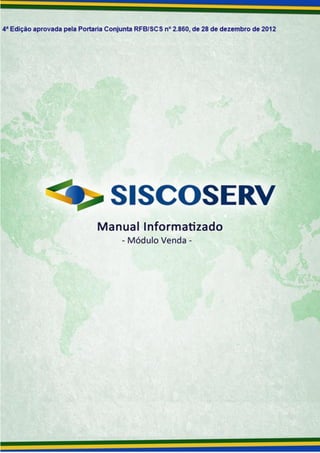
Módulo de Venda - 4ª edição
- 2. MINISTÉRIO DO DESENVOLVIMENTO, MINISTÉRIO DA FAZENDA INDÚSTRIA E COMÉRCIO EXTERIOR SECRETARIA DA RECEITA SECRETARIA DE COMÉRCIO E SERVIÇOS FEDERAL DO BRASIL 2 Sumário 1. Sobre o Siscoserv....................................................................................................................4 1.1 Introdução.............................................................................................................................4 1.2 Base Legal do Siscoserv ......................................................................................................4 1.3 Módulos Venda e Aquisição do Siscoserv............................................................................4 1.4 Registros no Módulo Venda..................................................................................................4 1.5 Registros no Módulo Aquisição ............................................................................................5 1.6 Quem deve efetuar registro no Siscoserv – Módulo Venda..................................................5 1.7 Quem está dispensado de efetuar registro no Siscoserv – Módulo Venda ..........................6 1.8 Cronograma de registro das informações.............................................................................7 1.9 Modos de Prestação de Serviços – Módulo Venda ..............................................................8 2. Acesso ao Siscoserv .............................................................................................................11 2.1 Como acessar o Siscoserv .................................................................................................11 2.2 O que é e como obter o Certificado Digital (e-CPF) ...........................................................12 2.3 O que é e como obter a Procuração Eletrônica..................................................................12 3. Procedimentos relativos ao registro no Módulo Venda .....................................................13 3.1 Registro de Venda de Serviços, Intangíveis e Outras Operações que Produzam Variações no Patrimônio (RVS).................................................................................................................13 3.1.1 Prazo para o RVS ........................................................................................................15 3.1.2 Inclusão do RVS ..........................................................................................................16 3.1.3 Inclusão de Aditivo ao RVS..........................................................................................29 3.1.4 Retificação do RVS ......................................................................................................32 3.1.5 Retificação do Aditivo ao RVS .....................................................................................35 3.1.6 Consulta ao RVS ou ao Aditivo ao RVS.......................................................................39 3.1.7 Situações especiais de registro....................................................................................43 3.2 Registro de Faturamento (RF)............................................................................................44 3.2.1 Prazos para o RF .........................................................................................................44 3.2.2 Inclusão do RF.............................................................................................................45 3.2.3 Cancelamento do RF ...................................................................................................51 3.2.4 Consulta ao RF ............................................................................................................54 3.3. Registro de Presença Comercial no Exterior (RPC) ..........................................................58 3.3.1 Prazo para o RPC ........................................................................................................58 3.3.2 Inclusão do RPC ..........................................................................................................59 3.3.3 Retificação do RPC......................................................................................................64 3.3.4 Presença Comercial no Exterior – Consultar ...............................................................65 4. Transmissão em Lote ............................................................................................................66 4.1 Procedimentos para envio do arquivo ................................................................................66 4.2 Consultar Lote ....................................................................................................................72 4.3 Tabela de erro da transmissão em lote ..............................................................................77 4.4 Exclusão do Lote ................................................................................................................78 4.5 Cumprimento de Prazos na Transferência em Lote ...........................................................78
- 3. MINISTÉRIO DO DESENVOLVIMENTO, MINISTÉRIO DA FAZENDA INDÚSTRIA E COMÉRCIO EXTERIOR SECRETARIA DA RECEITA SECRETARIA DE COMÉRCIO E SERVIÇOS FEDERAL DO BRASIL 3 5. Nomenclatura Brasileira de Serviços, Intangíveis e Outras Operações que Produzam Variações no Patrimônio (NBS) ................................................................................................79 6. Glossário.................................................................................................................................83 7. Informações e canais de atendimento .................................................................................86
- 4. MINISTÉRIO DO DESENVOLVIMENTO, MINISTÉRIO DA FAZENDA INDÚSTRIA E COMÉRCIO EXTERIOR SECRETARIA DA RECEITA SECRETARIA DE COMÉRCIO E SERVIÇOS FEDERAL DO BRASIL 4 1. Sobre o Siscoserv 1.1 Introdução O Sistema Integrado de Comércio Exterior de Serviços, Intangíveis e Outras Operações que Produzam Variações no Patrimônio (Siscoserv) é um sistema informatizado, desenvolvido pelo Governo Federal como ferramenta para o aprimoramento das ações de estímulo, formulação, acompanhamento e aferição das políticas públicas relacionadas a serviços e intangíveis bem como para a orientação de estratégias empresariais de comércio exterior de serviços e intangíveis. O Siscoserv guarda conformidade com as diretrizes do Acordo Geral sobre Comércio de Serviços (GATS) da Organização Mundial do Comércio (OMC), aprovado pelo Decreto Legislativo nº 30, de 15 de dezembro de 1994, e promulgado pelo Decreto no 1.355, de 30 de dezembro de 1994. 1.2 Base Legal do Siscoserv Lei nº 12.546 de 14 de dezembro de 2011, artigos 24 a 27. Decreto no 7.708 de 02 de abril de 2012. Portaria MDIC nº 113, de 17 de maio de 2012. Instrução Normativa RFB nº 1.277 de 28 de junho de 2012. Portaria Conjunta RFB / SCS nº 1.908 de 19 de julho de 2012. Instrução Normativa RFB nº 1.298, de 24 de outubro de 2012 Portaria MDIC nº 233, de 25 de outubro de 2012 Portaria Conjunta RFB/SCS nº 2.319, de 26 de outubro de 2012 Portaria Conjunta RFB/SCS nº 2.860, de 28 de dezembro de 2012 A prestação de informação no Siscoserv observa as normas complementares estabelecidas neste Manual. 1.3 Módulos Venda e Aquisição do Siscoserv O Siscoserv contará com dois Módulos: Venda e Aquisição. No Módulo Venda serão registrados os serviços, intangíveis e outras operações que produzam variações no patrimônio, vendidos por residentes ou domiciliados no País a residentes ou domiciliados no exterior. Este módulo abrange também o registro das operações realizadas por meio de presença comercial no exterior. No Módulo Aquisição serão registrados os serviços, intangíveis e outras operações que produzam variações no patrimônio, adquiridos por residentes ou domiciliados no País de residentes ou domiciliados no exterior. 1.4 Registros no Módulo Venda No Módulo Venda do Siscoserv estão previstos os seguintes registros:
- 5. MINISTÉRIO DO DESENVOLVIMENTO, MINISTÉRIO DA FAZENDA INDÚSTRIA E COMÉRCIO EXTERIOR SECRETARIA DA RECEITA SECRETARIA DE COMÉRCIO E SERVIÇOS FEDERAL DO BRASIL 5 - Registro de Venda de Serviços (RVS): contém dados referentes à venda, por residente ou domiciliado no País, de serviços, intangíveis e outras operações que produzam variações no patrimônio, a residente ou domiciliado no exterior; - Registro de Faturamento (RF): contém dados referentes ao faturamento decorrente de venda objeto de prévio RVS; e - Registro de Presença Comercial (RPC): contém dados referentes às operações realizadas por meio de Presença Comercial no Exterior. 1.5 Registros no Módulo Aquisição No Módulo Aquisição do Siscoserv estão previstos os seguintes registros: - Registro de Aquisição de Serviços (RAS): contém dados referentes à aquisição, por residente ou domiciliado no País, de serviços, intangíveis e outras operações que produzam variações no patrimônio, de residente ou domiciliado no exterior; - Registro de Pagamento (RP): contém dados referentes ao pagamento relativo à aquisição objeto de prévio RAS. 1.6 Quem deve efetuar registro no Siscoserv – Módulo Venda Estão obrigados a registrar as informações no Sistema - Módulo Venda, os residentes ou domiciliados no Brasil que realizem, com residentes ou domiciliados no exterior, operações de venda de serviços, intangíveis e outras operações que produzam variações no patrimônio das pessoas físicas, das pessoas jurídicas ou dos entes despersonalizados, inclusive operações de exportação de serviços. Estão obrigados a efetuar registro no Módulo Venda do Siscoserv: I - o prestador do serviço residente ou domiciliado no Brasil; II - a pessoa física ou jurídica, residente ou domiciliada no Brasil, que transfere o intangível, inclusive os direitos de propriedade intelectual, por meio de cessão, concessão, licenciamento ou por quaisquer outros meios admitidos em direito; e III - a pessoa física ou jurídica ou o responsável legal do ente despersonalizado, residente ou domiciliado no Brasil, que realize outras operações que produzam variações no patrimônio. Também são obrigados a efetuar registro no Siscoserv os órgãos da administração pública, direta e indireta, da União, dos Estados, dos Municípios e do Distrito Federal. O registro no Siscoserv independe da contratação de câmbio, do meio de pagamento ou da existência de um contrato formal.
- 6. MINISTÉRIO DO DESENVOLVIMENTO, MINISTÉRIO DA FAZENDA INDÚSTRIA E COMÉRCIO EXTERIOR SECRETARIA DA RECEITA SECRETARIA DE COMÉRCIO E SERVIÇOS FEDERAL DO BRASIL 6 Também deverão ser registradas as operações de venda de serviços, intangíveis e demais operações, iniciadas e não concluídas antes das datas constantes do Anexo Único da Portaria Conjunta nº 1.908, de 19 de julho de 2012 . Para essas operações deverá ser registrada como data de início, aquela indicada no retrocitado Anexo Único, por capítulo da NBS, e como valor da operação, o saldo remanescente a faturar. As operações iniciadas e concluídas antes das datas constantes do Anexo Único retrocitado não deverão ser registradas, independentemente de terem sido ou não faturadas. Não poderão ser registradas operações previamente ao início da prestação do serviço, da transferência do intangível ou da realização de outra operação que produza variação no patrimônio. A responsabilidade do registro no Módulo Venda do Siscoserv é do residente ou domiciliado no País que mantenha relação contratual com residente ou domiciliado no exterior para a prestação de serviço, transferência de intangível ou realização de outra operação, ainda que essa transação preveja a subcontratação de residente ou domiciliado no País. Exemplos: (1) Empresa (A) domiciliada no Brasil mantém relação contratual para prestação de serviço com empresa domiciliada no exterior (C) e subcontrata empresa (B) domiciliada no Brasil para prestação de serviço pertinente à relação contratual de (A) com (C). Empresa (A) deve proceder aos registros no Módulo Venda do Siscoserv no modo de prestação em que o serviço for prestado a (C) (Modo 1 – Comércio Transfronteiriço, Modo 2 – Consumo no Brasil ou Modo 4 – Movimento Temporário de Pessoas Físicas). A empresa (B) não deve proceder aos registros no Módulo Venda do Siscoserv em relação a sua relação contratual com (A), pois ambas são domiciliadas no Brasil. (2) Empresa (A) domiciliada no Brasil mantém relação contratual para prestação de serviço com empresa domiciliada no exterior, mediante movimentação temporária de profissionais. Empresa (A) deve proceder aos registros no Módulo Venda do Siscoserv em Modo 4 – Movimento Temporário de Pessoa Física, em relação a essa operação. (3) Empresa (B) que é filial, sucursal ou controlada domiciliada no exterior de Empresa (A) domiciliada no Brasil presta serviço à empresa domiciliada no exterior. Empresa (A) deve proceder aos registros no Módulo Venda do Siscoserv em Modo 3 – Presença Comercial no Exterior. 1.7 Quem está dispensado de efetuar registro no Siscoserv – Módulo Venda Estão dispensadas do registro no Siscoserv, nas operações que não tenham utilizado mecanismos de apoio ao comércio exterior de serviços, de intangíveis e demais operações de que trata o art. 26 da Lei no 12.546, de 14 de dezembro de 2011: I – as pessoas jurídicas optantes pelo Regime Especial Unificado de Arrecadação de Tributos e Contribuições devidos pelas Microempresas e Empresas de Pequeno Porte – Simples Nacional e os Microempreendedores Individuais (MEI) de que trata o §1o do artigo 18-A da Lei Complementar no 123, de 14 de dezembro de 2006; e
- 7. MINISTÉRIO DO DESENVOLVIMENTO, MINISTÉRIO DA FAZENDA INDÚSTRIA E COMÉRCIO EXTERIOR SECRETARIA DA RECEITA SECRETARIA DE COMÉRCIO E SERVIÇOS FEDERAL DO BRASIL 7 II – as pessoas físicas residentes no País que, em nome individual, não explorem, habitual e profissionalmente, qualquer atividade econômica de natureza civil ou comercial, com o fim especulativo de lucro, desde que não realizem operações em valor superior a US$ 20,000.00 (vinte mil dólares dos Estados Unidos da América), ou o equivalente em outra moeda, no mês. 1.8 Cronograma de registro das informações O Registro de Venda de Serviços, Intangíveis e Outras Operações que Produzam Variações no Patrimônio (RVS) e o Registro de Faturamento (RF) serão realizados de acordo com o cronograma abaixo, com base na Nomenclatura Brasileira de Serviços, Intangíveis e Outras Operações que Produzam Variações no Patrimônio – NBS, conforme previsto no § 5º do art. 6º da Portaria Conjunta RFB/SCS nº 1.908, de 19 de julho de 2012: Capítulos da NBS Descrição do Capítulo Início do registro Capítulo 1 Serviços de construção 01/08/2012 Capítulo 7 Serviços postais; serviços de coleta, remessa ou entrega de documentos (exceto cartas) ou de pequenos objetos; serviços de remessas expressas 01/08/2012 Capítulo 20 Serviços de manutenção, reparação e instalação (exceto construção) 01/08/2012 Capítulos da NBS Descrição do Capítulo Início do registro Capítulo 3 Fornecimento de alimentação e bebidas e serviços de hospedagem 01/10/2012 Capítulo 13 Serviços jurídicos e contábeis 01/10/2012 Capítulo 14 Outros serviços profissionais 01/10/2012 Capítulo 21 Serviços de publicação, impressão e reprodução 01/10/2012 Capítulo 26 Serviços pessoais 01/10/2012 Capítulos da NBS Descrição do Capítulo Início do registro Capítulo 2 Serviços de distribuição de mercadorias; serviços de despachante aduaneiro 01/12/2012 Capítulo 10 Serviços imobiliários 01/12/2012 Capítulo 18 Serviços de apoio às atividades empresariais 01/12/2012 Capítulo da NBS Descrição do Capítulo Início do registro Capítulo 9 Serviços financeiros e relacionados; securitização de recebíveis e fomento comercial 01/02/2013 Capítulo 15 Serviços de tecnologia da informação 01/02/2013 Capítulos da NBS Descrição do Capítulo Início do registro Capítulo 4 Serviços de transporte de passageiros 01/04/2013 Capítulo 5 Serviços de transporte de cargas 01/04/2013 Capítulo 6 Serviços de apoio aos transportes 01/04/2013 Capítulos da NBS Descrição do Capítulo Início do registro Capítulo 11 Arrendamento mercantil operacional, propriedade intelectual, 01/07/2013
- 8. MINISTÉRIO DO DESENVOLVIMENTO, MINISTÉRIO DA FAZENDA INDÚSTRIA E COMÉRCIO EXTERIOR SECRETARIA DA RECEITA SECRETARIA DE COMÉRCIO E SERVIÇOS FEDERAL DO BRASIL 8 franquias empresariais e exploração de outros direitos Capítulo 12 Serviços de pesquisa e desenvolvimento 01/07/2013 Capítulo 25 Serviços recreativos, culturais e desportivos 01/07/2013 Capítulo 27 Cessão de direitos de propriedade intelectual 01/07/2013 Capítulos da NBS Descrição do Capítulo Início do registro Capítulo 8 Serviços de transmissão e distribuição de eletricidade; serviços de distribuição de gás e água 01/10/2013 Capítulo 17 Serviços de telecomunicação, difusão e fornecimento de informações 01/10/2013 Capítulo 19 Serviços de apoio às atividades agropecuárias, silvicultura, pesca, aquicultura, extração mineral, eletricidade, gás e água 01/10/2013 Capítulo 22 Serviços educacionais 01/10/2013 Capítulo 23 Serviços relacionados à saúde humana e de assistência social 01/10/2013 Capítulo 24 Serviços de tratamento, eliminação e coleta de resíduos sólidos, saneamento, remediação e serviços ambientais 01/10/2013 1.9 Modos de Prestação de Serviços – Módulo Venda Os modos de prestação identificam, conforme estabelecido no Acordo Geral sobre Comércio de Serviços da OMC (GATS)1, a prestação de serviços, segundo a localização do prestador e do tomador. São os seguintes no Módulo Venda: Modo 1- Comércio Transfronteiriço: são os serviços prestados no Brasil por residente ou domiciliado no Brasil e consumidos no exterior por residente ou domiciliado no exterior. Exemplos: serviço vendido via Internet por empresa brasileira à empresa domiciliada no exterior; serviços de corretagem de ações prestados a cliente residente ou domiciliado no exterior efetuados por empresa corretora domiciliada no Brasil; serviços de projeto e desenvolvimento de estruturas e conteúdo de páginas eletrônicas realizados no Brasil para cliente residente ou domiciliado no exterior. 1 Aprovado pelo Decreto Legislativo nº 30, de 15 de dezembro de 1994, e promulgado pelo Decreto nº 1.355, de 30 de dezembro de 1994.
- 9. MINISTÉRIO DO DESENVOLVIMENTO, MINISTÉRIO DA FAZENDA INDÚSTRIA E COMÉRCIO EXTERIOR SECRETARIA DA RECEITA SECRETARIA DE COMÉRCIO E SERVIÇOS FEDERAL DO BRASIL 9 Modo 2 - Consumo no Brasil: residente ou domiciliado no exterior desloca-se para consumir o serviço prestado no Brasil. Exemplos: serviços educacionais presenciais prestados no Brasil a residente no exterior; capacitação no Brasil de funcionários de pessoa jurídica domiciliada no exterior; serviços médicos especializados prestados no Brasil a residente no exterior.
- 10. MINISTÉRIO DO DESENVOLVIMENTO, MINISTÉRIO DA FAZENDA INDÚSTRIA E COMÉRCIO EXTERIOR SECRETARIA DA RECEITA SECRETARIA DE COMÉRCIO E SERVIÇOS FEDERAL DO BRASIL 10 Modo 3 - Presença comercial no exterior: consiste na prestação de serviço por pessoa jurídica domiciliada no exterior relacionada a uma pessoa jurídica domiciliada no Brasil. Para fins do Siscoserv, considera-se relacionada à pessoa jurídica domiciliada no Brasil a sua filial, sucursal ou controlada, domiciliada no exterior. Exemplos: filial ou subsidiária de empresa brasileira de construção estabelecida no exterior para execução de obra; filiais bancárias no exterior de banco brasileiro; filial de empresa brasileira de comércio varejista no exterior. Modo 4 – Movimento temporário de pessoas físicas: residentes no Brasil deslocam-se por tempo limitado ao exterior com vistas a prestar um serviço a residente ou domiciliado no exterior. Exemplos: arquiteto residente no Brasil desloca-se para desenvolver projeto de arquitetura no exterior; empreiteiras domiciliadas no Brasil enviam trabalhadores que mantêm vínculo empregatício no Brasil para construção de uma rodovia no exterior; advogado residente no Brasil desloca-se para o exterior a fim de prestar consultoria jurídica.
- 11. MINISTÉRIO DO DESENVOLVIMENTO, MINISTÉRIO DA FAZENDA INDÚSTRIA E COMÉRCIO EXTERIOR SECRETARIA DA RECEITA SECRETARIA DE COMÉRCIO E SERVIÇOS FEDERAL DO BRASIL 11 Deverão registrar operações em Modo 4 no Módulo Venda do Siscoserv: a) as pessoas físicas residentes no Brasil, sem vínculo empregatício com pessoa física ou jurídica residente ou domiciliada no Brasil, quando se desloquem temporariamente a um país estrangeiro com vistas a prestar um serviço a um residente ou domiciliado no exterior (por exemplo, os profissionais independentes); b) as pessoas jurídicas domiciliadas no Brasil que desloquem temporariamente pessoa física residente no Brasil, com vínculo empregatício ou por meio de terceirização, para a prestação de serviço a residentes ou domiciliados no exterior (por exemplo, prestadores de serviços por contrato ou visitantes de negócios). 2. Acesso ao Siscoserv 2.1 Como acessar o Siscoserv O acesso ao Siscoserv é sempre feito por certificado digital e-CPF. Quando a informação for prestada por pessoa jurídica ou representante legal de terceiros, além do e-CPF do representante legal, também se exige procuração eletrônica. Não é possível o acesso via certificado digital e-CNPJ.
- 12. MINISTÉRIO DO DESENVOLVIMENTO, MINISTÉRIO DA FAZENDA INDÚSTRIA E COMÉRCIO EXTERIOR SECRETARIA DA RECEITA SECRETARIA DE COMÉRCIO E SERVIÇOS FEDERAL DO BRASIL 12 Figura: Fluxo de acesso ao Siscoserv 2.2 O que é e como obter o Certificado Digital (e-CPF) O Certificado Digital permite a identificação de uma pessoa no ambiente digital/eletrônico em transação na internet que necessite de validade legal e identificação inequívoca. A lista de autoridades certificadoras, habilitadas pela Secretaria da Receita Federal do Brasil (RFB) para emissão de Certificados Digitais e-CPF, está disponível em: http://www.receita.fazenda.gov.br/atendvirtual/solicemrenrevcd.htm 2.3 O que é e como obter a Procuração Eletrônica A Procuração Eletrônica, emitida exclusivamente pela RFB, é o instrumento que permite que uma pessoa física represente outra pessoa (física ou jurídica) no Siscoserv. As orientações para obtenção da procuração estão disponíveis em: http://www.receita.fazenda.gov.br/PessoaJuridica/ProcuracoesRFB/Orienta/OrientaGerais.htm
- 13. MINISTÉRIO DO DESENVOLVIMENTO, MINISTÉRIO DA FAZENDA INDÚSTRIA E COMÉRCIO EXTERIOR SECRETARIA DA RECEITA SECRETARIA DE COMÉRCIO E SERVIÇOS FEDERAL DO BRASIL 13 3. Procedimentos relativos ao registro no Módulo Venda Para entrar no Módulo Venda do Siscoserv, o usuário deverá acessar o sitio www.siscoserv.mdic.gov.br ou o Centro Virtual de Atendimento ao Contribuinte (Portal e-CAC) localizado no sitio www.receita.fazenda.gov.br e, antes de validar o certificado digital que autoriza o acesso ao sistema, selecionar SISCOSERV - Módulo Venda no campo Escolha um dos serviços disponíveis: Sistema. Nota: As configurações de tela poderão ser diferentes, dependendo do navegador de Internet utilizado pelo usuário. Em seguida, o usuário clica no símbolo do Certificado Digital @ e o Sistema solicitará a senha de validação do Certificado. 3.1 Registro de Venda de Serviços, Intangíveis e Outras Operações que Produzam Variações no Patrimônio (RVS) O Registro de Venda de Serviços, Intangíveis e Outras Operações que Produzam Variações no Patrimônio (RVS) serve para informar a venda realizada por residentes ou domiciliados no País a residentes ou domiciliados no exterior. Estão obrigados a efetuar registro no Módulo Venda do Siscoserv: I - o prestador do serviço residente ou domiciliado no Brasil; II - a pessoa física ou jurídica, residente ou domiciliada no Brasil, que transfere o intangível, inclusive os direitos de propriedade intelectual, por meio de cessão, concessão, licenciamento ou por quaisquer outros meios admitidos em direito; e III - a pessoa física ou jurídica ou o responsável legal do ente despersonalizado, residente ou domiciliado no Brasil, que realize outras operações que produzam variações no patrimônio.
- 14. MINISTÉRIO DO DESENVOLVIMENTO, MINISTÉRIO DA FAZENDA INDÚSTRIA E COMÉRCIO EXTERIOR SECRETARIA DA RECEITA SECRETARIA DE COMÉRCIO E SERVIÇOS FEDERAL DO BRASIL 14 Também são obrigados a efetuar registro no Siscoserv os órgãos da administração pública, direta e indireta, da União, dos Estados, dos Municípios e do Distrito Federal. O registro no Siscoserv independe da contratação de câmbio, do meio de pagamento ou da existência de um contrato formal. Também deverão ser registradas as operações de venda de serviços, intangíveis e demais operações, iniciadas e não concluídas antes das datas constantes do Anexo Único da Portaria Conjunta nº 1.908, de 19 de julho de 2012 . Para essas operações deverá ser registrada como data de início, aquela indicada no retrocitado Anexo Único, por capítulo da NBS, e como valor da operação, o saldo remanescente a faturar. As operações iniciadas e concluídas antes das datas constantes do Anexo Único retrocitado não deverão ser registradas, independentemente de terem sido ou não faturadas. Não poderão ser registradas operações previamente ao início da prestação do serviço, da transferência do intangível ou da realização de outra operação que produza variação no patrimônio. A responsabilidade do registro no Módulo Venda do Siscoserv é do residente ou domiciliado no País que mantenha relação contratual com residente ou domiciliado no exterior para a prestação de serviço, transferência de intangível ou realização de outra operação, ainda que essa transação preveja a subcontratação de residente ou domiciliado no País. Exemplos: (1) Empresa (A) domiciliada no Brasil mantém relação contratual para prestação de serviço com empresa domiciliada no exterior (C) e subcontrata empresa (B) domiciliada no Brasil para prestação de serviço pertinente à relação contratual de (A) com (C). Empresa (A) deve proceder aos registros no Módulo Venda do Siscoserv no modo de prestação em que o serviço for prestado a (C) (Modo 1 – Comércio Transfronteiriço, Modo 2 – Consumo no Brasil ou Modo 4 – Movimento Temporário de Pessoas Físicas). A empresa (B) não deve proceder aos registros no Módulo Venda do Siscoserv em relação a sua relação contratual com (A), pois ambas são domiciliadas no Brasil. (2) Empresa (A) domiciliada no Brasil mantém relação contratual para prestação de serviço com empresa domiciliada no exterior, mediante movimentação temporária de profissionais. Empresa (A) deve proceder aos registros no Módulo Venda do Siscoserv em Modo 4 – Movimento Temporário de Pessoa Física, em relação a essa operação. (3) Empresa (B) que é filial, sucursal ou controlada domiciliada no exterior de Empresa (A) domiciliada no Brasil presta serviço à empresa domiciliada no exterior. Empresa (A) deve proceder aos registros no Módulo Venda do Siscoserv em Modo 3 – Presença Comercial no Exterior. Estão dispensadas do registro no Siscoserv, nas operações que não tenham utilizado mecanismos de apoio ao comércio exterior de serviços, de intangíveis e demais operações de que trata o art. 26 da Lei no 12.546, de 14 de dezembro de 2011: I – as pessoas jurídicas optantes pelo Regime Especial Unificado de Arrecadação de Tributos e Contribuições devidos pelas Microempresas e Empresas de Pequeno Porte – Simples Nacional
- 15. MINISTÉRIO DO DESENVOLVIMENTO, MINISTÉRIO DA FAZENDA INDÚSTRIA E COMÉRCIO EXTERIOR SECRETARIA DA RECEITA SECRETARIA DE COMÉRCIO E SERVIÇOS FEDERAL DO BRASIL 15 e os Microempreendedores Individuais (MEI) de que trata o §1o do artigo 18-A da Lei Complementar no 123, de 14 de dezembro de 2006; e II – as pessoas físicas residentes no País que, em nome individual, não explorem, habitual e profissionalmente, qualquer atividade econômica de natureza civil ou comercial, com o fim especulativo de lucro, desde que não realizem operações em valor superior a US$ 20,000.00 (vinte mil dólares dos Estados Unidos da América), ou o equivalente em outra moeda, no mês. A obrigação de registro não se estende às transações envolvendo serviços e intangíveis incorporados aos bens e mercadorias exportados, registrados no Sistema Integrado de Comércio Exterior - Siscomex. Os serviços de frete, seguro e de agentes externos, bem como demais serviços relacionados às operações de comércio exterior de bens e mercadorias, serão objeto de registro no Siscoserv, por não serem incorporados aos bens e mercadorias. Cada RVS destina-se a apenas um contrato de prestação de serviços, de transferência de intangível e/ou de realização de operação(ões) que produza(m) variação(ões) no patrimônio. Cada contrato poderá conter uma ou mais operações em um mesmo RVS, desde que todas as operações sejam cursadas com o mesmo adquirente. Caso o contrato envolva mais de um adquirente deverá ser registrado um RVS por adquirente. Por exemplo, quando um contrato for assinado com uma empresa matriz e suas filiais em países diferentes (diversos adquirentes), deverão ser registrados tantos RVS quantos sejam os adquirentes. As operações de prestação de serviços, intangíveis e outras operações que produzam variações no patrimônio previstas em contratos de garantia de venda de bens, de mercadorias, de serviços, de intangíveis ou de outras operações que produzam variações no patrimônio realizadas a residentes e domiciliados no exterior deverão ser registradas quando ensejarem faturamento. 3.1.1 Prazo para o RVS O prazo para incluir o RVS é de até 30 (trinta) dias a contar da data de início da prestação de serviço, da comercialização de intangível, ou da realização de operação que produza variação no patrimônio.
- 16. MINISTÉRIO DO DESENVOLVIMENTO, MINISTÉRIO DA FAZENDA INDÚSTRIA E COMÉRCIO EXTERIOR SECRETARIA DA RECEITA SECRETARIA DE COMÉRCIO E SERVIÇOS FEDERAL DO BRASIL 16 Até 31 de dezembro de 2013, o prazo para o RVS será, excepcionalmente, de 180 dias, conforme previsto na Portaria Conjunta RFB/SCS nº 2.319, de 26 de outubro de 2012. 3.1.2 Inclusão do RVS Para incluir um Registro de Venda de Serviços (RVS) é preciso acessar o menu RVS e em seguida a opção Incluir.
- 17. MINISTÉRIO DO DESENVOLVIMENTO, MINISTÉRIO DA FAZENDA INDÚSTRIA E COMÉRCIO EXTERIOR SECRETARIA DA RECEITA SECRETARIA DE COMÉRCIO E SERVIÇOS FEDERAL DO BRASIL 17 O campo CPF do Usuário é preenchido automaticamente pelo sistema com informação advinda de seu Certificado Digital. No campo CPF/CNPJ do Vendedor o usuário representante legal de outra pessoa, física ou jurídica, deverá informar o CPF ou CNPJ do vendedor representado. Caso o usuário seja o próprio vendedor, então deverá marcar a opção que indica essa situação. Para atuar como representante legal de outra pessoa, física ou jurídica, o usuário deverá possuir procuração eletrônica do representado. Para iniciar a inclusão do registro, há duas opções: Criar Novo RVS ou Aproveitar Dados de RVS Incluído. Na opção Criar Novo RVS, os campos a serem preenchidos estarão em branco. Para usar essa opção, selecione Criar Novo RVS e acione o botão Na opção Aproveitar Dados de RVS Incluído o sistema permite a seleção de um RVS existente, cujos dados serão recuperados para a inclusão de um novo RVS. Na tela Dados do Negócio, os campos Valor, Data de Início e Data de Conclusão deverão ser preenchidos com os dados do novo registro. Para usar essa opção, selecione Aproveitar Dados de RVS Incluído. O sistema apresentará as seguintes opções: a) Informar o Número do RVS: selecionada esta opção, preencha o campo com número de RVS do qual se deseja aproveitar os dados e acione o botão .
- 18. MINISTÉRIO DO DESENVOLVIMENTO, MINISTÉRIO DA FAZENDA INDÚSTRIA E COMÉRCIO EXTERIOR SECRETARIA DA RECEITA SECRETARIA DE COMÉRCIO E SERVIÇOS FEDERAL DO BRASIL 18 b) Exibir Lista dos RVS Incluídos: selecionada esta opção, acione o botão . O sistema exibe lista de RVS incluídos, do mais recente para o mais antigo, nos últimos 12 meses. Acione o botão , à direita do RVS desejado.
- 19. MINISTÉRIO DO DESENVOLVIMENTO, MINISTÉRIO DA FAZENDA INDÚSTRIA E COMÉRCIO EXTERIOR SECRETARIA DA RECEITA SECRETARIA DE COMÉRCIO E SERVIÇOS FEDERAL DO BRASIL 19 Opção de Atendimento à Legislação Em seguida, o Siscoserv apresenta a seguinte tela: O usuário deve indicar que as informações objeto de registro serão prestadas em atendimento aos arts. 25 e 26 da Lei no 12.546, de 14 de dezembro de 2011, à Portaria MDIC no 113, de 17 de maio de 2012, e à Instrução Normativa RFB no 1.277 de 28 de junho de 2012. Escolha uma das opções de atendimento à legislação para seguir adiante. No caso da não indicação de que o registro será feito em atendimento concomitante à legislação supracitada, o vendedor estará sujeito às sanções previstas no art. 7º ou no art. 8º da Portaria Conjunta nº 1.908, de 19 de junho de 2012.
- 20. MINISTÉRIO DO DESENVOLVIMENTO, MINISTÉRIO DA FAZENDA INDÚSTRIA E COMÉRCIO EXTERIOR SECRETARIA DA RECEITA SECRETARIA DE COMÉRCIO E SERVIÇOS FEDERAL DO BRASIL 20 É possível manter a opção de atendimento à legislação para os futuros RVS, selecionando o campo Desejo manter essa decisão. Após marcar essa opção, a tela não será mostrada novamente em futuros preenchimentos que assumirão a última opção marcada. A decisão poderá ser revista pelo usuário, clicando em Atendimento à legislação no menu lateral esquerdo na tela de Resumo. 1. Dados do Adquirente Em Dados do Adquirente, deverão ser incluídos os dados do residente ou domiciliado no exterior adquirente da operação realizada com pessoa física, pessoa jurídica ou ente despersonalizado residente ou domiciliado no Brasil. Nome do Adquirente – Preencher o nome da pessoa física ou o nome comercial da pessoa jurídica adquirente do negócio. Endereço do Adquirente – Preencher com o endereço da pessoa física ou da pessoa jurídica adquirente do negócio. País do Adquirente – Selecionar país do adquirente do negócio na lista disponível de países em País do Adquirente, ou informar manualmente o código do país no campo numérico. NIF – Número de Identificação Fiscal– Preencher com número de Identificação Fiscal do adquirente do negócio. O fornecimento dessa informação é obrigatória nos casos de países que adotam códigos de identificação fiscal. Acionar Avançar para validar os dados e seguir para a próxima tela (Dados do Negócio). 2. Dados do Negócio Em Dados do Negócio são incluídos os dados das operações de venda de serviços, intangíveis e outras operações que produzam variações no patrimônio, por residentes ou domiciliados no Brasil a residentes ou domiciliados no exterior. Poderá ser incluída uma ou mais operações em cada RVS. Por exemplo, nos casos em que o negócio comercial envolva mais de uma NBS, mais de uma etapa, mais de um país de destino,
- 21. MINISTÉRIO DO DESENVOLVIMENTO, MINISTÉRIO DA FAZENDA INDÚSTRIA E COMÉRCIO EXTERIOR SECRETARIA DA RECEITA SECRETARIA DE COMÉRCIO E SERVIÇOS FEDERAL DO BRASIL 21 ou mais de um modo de prestação, desde que tal(is) operação(ões) esteja(m) relacionada(s) ao mesmo adquirente. O Sistema não admite registro de operações com início de prestação em data futura, ou seja, registram-se apenas as operações já realizadas ou cuja realização já tenha sido iniciada. Nos negócios com pelo menos uma operação já iniciada e que tenha sido objeto de RVS, as demais operações a serem realizadas em momento futuro deverão ser registradas após seu início, por meio de aditivo ao RVS. Campos a serem preenchidos em Dados do Negócio: Código NBS / Descrição da NBS: Vide item 4. Código do País / País de Destino Identifica o país de destino da prestação do serviço, da transferência de intangível ou da realização de outra operação que produza variação no patrimônio, podendo ser diferente do país do adquirente. Ex: Prestador de serviço residente ou domiciliado no Brasil é contratado por residente ou domiciliado na Argentina para prestação do serviço no Chile (país de destino da prestação do serviço). O usuário pode informar diretamente o código do país, ou localizá-lo na lista disponível de países em País de Destino. Código da Moeda / Descrição da Moeda Identifica a moeda da transação comercial. O usuário pode informar diretamente o código da moeda, ou localizá-lo na lista Descrição da Moeda. Todas as operações registradas em um RVS deverão ser informadas em uma única Moeda, na primeira operação daquele registro. Da segunda operação daquele registro em diante, o campo ficará bloqueado para edição. Caso o negócio registrado envolva mais de uma moeda de recebimento, o usuário deverá efetuar um novo RVS para cada moeda transacionada. Durante o preenchimento do registro, caso haja mais de uma operação inserida no RVS e o usuário desejar alterar a moeda, deverá fazê-lo na primeira operação registrada naquele RVS, por meio de retificação do RVS . A alteração da Moeda na primeira operação do registro altera a moeda das demais operações, inclusive das operações de aditivos. Essa alteração, entretanto, não promove a conversão automática do valor em função da moeda alterada. Se for o caso, o usuário deverá converter o valor de cada operação em função da nova moeda do registro.
- 22. MINISTÉRIO DO DESENVOLVIMENTO, MINISTÉRIO DA FAZENDA INDÚSTRIA E COMÉRCIO EXTERIOR SECRETARIA DA RECEITA SECRETARIA DE COMÉRCIO E SERVIÇOS FEDERAL DO BRASIL 22 Modo de Prestação O usuário deverá selecionar item na lista Modo de Prestação, dentre as opções: Modo 1 – Transfronteiriço Modo 2 – Consumo no Brasil Modo 4 – Movimento Temporário de Pessoas Físicas O registro no Módulo Venda deve indicar, sempre que possível, o valor da operação correspondente ao Modo de Prestação. Assim, caso uma operação de prestação de um serviço envolva mais de um modo de prestação, estes deverão ser informados no RVS. Caso isso não seja possível, deverá ser indicado o modo de prestação predominante para a prestação daquele serviço associado ao valor total da operação. O registro de operação no Modo 3 - Presença Comercial no Exterior – não é feito por meio de RVS. Nesse caso, o usuário deverá fazer o RPC no menu RPC. Data de Início Data em que se iniciou a prestação do serviço vendido, a transferência do intangível, ou a realização de outra operação que produza variações no patrimônio. A data informada não pode ser posterior à data em que a operação estiver sendo registrada no Sistema. Data de Conclusão Data em que foi ou será concluída a prestação do serviço, a transferência do intangível, ou a realização de outra operação que produza variação no patrimônio.
- 23. MINISTÉRIO DO DESENVOLVIMENTO, MINISTÉRIO DA FAZENDA INDÚSTRIA E COMÉRCIO EXTERIOR SECRETARIA DA RECEITA SECRETARIA DE COMÉRCIO E SERVIÇOS FEDERAL DO BRASIL 23 Valor Deve ser especificado o valor da operação, na moeda indicada em Código da Moeda / Descrição da Moeda. Só poderá ser informado valor acima de zero (0). Enquadramento Este campo deve ser obrigatoriamente preenchido no caso de operação amparada em um ou mais mecanismos de apoio/fomento ao comércio exterior de serviços, intangíveis e às demais operações. Todos os mecanismos de apoio que amparam a operação devem ser registrados neste campo em cumprimento ao previsto no art. 26 da Lei nº 12.546, de 14 de dezembro de 2011. O órgão ou a entidade da administração pública que tenha atribuição legal de regulação, normatização, controle ou fiscalização de mecanismo de apoio/fomento, sem prejuízo de legislação específica, utilizará as informações da operação, relacionadas a sua área de competência, para verificação do adimplemento das condições necessárias à fruição daquele mecanismo sob sua gestão. A concessão ou o reconhecimento de cada mecanismo condiciona-se ao registro das operações no Siscoserv. Para informar Enquadramento da operação, marque “sim” à direita de Enquadramento. O sistema exibirá lista de enquadramentos disponíveis para seleção, que são os seguintes no Módulo Venda: MECANISMO Medida Legal ACC - Adiantamento sobre Contrato de Câmbio – Redução a Zero do IR e do IOF. Antecipação parcial ou total em moeda nacional relativa ao preço da moeda estrangeira vendida ao banco autorizado a operar no mercado de câmbio, pelo exportador, para entrega futura, feita antes do embarque da mercadoria ou da prestação do serviço. Art. 8º do Decreto nº 6.306, de 14 de dezembro de 2007 Título 1, Capítulo 3, Seção 3 do Regulamento do Mercado de Câmbio e Capitais Internacionais - RMCCI Portaria MDIC nº 26, de 03 de fevereiro de 2012 Maiores informações no Site MDIC – ACC / ACE ACE – Adiantamento sobre Cambiais Entregues - Redução a Zero do IR e do IOF. Antecipação total ou parcial em moeda nacional, do valor a ser ingressado (venda com prazo), sobre uma Art. 8º do Decreto nº 6.306, de 14 de dezembro de 2007 Título 1, Capítulo 3, Seção 3 do Regulamento do Mercado de Câmbio e
- 24. MINISTÉRIO DO DESENVOLVIMENTO, MINISTÉRIO DA FAZENDA INDÚSTRIA E COMÉRCIO EXTERIOR SECRETARIA DA RECEITA SECRETARIA DE COMÉRCIO E SERVIÇOS FEDERAL DO BRASIL 24 exportação já embarcada (pós-embarque). Capitais Internacionais - RMCCI Portaria MDIC nº 26, de 03 de fevereiro de 2012 Maiores informações no Site MDIC – ACC / ACE BNDES Prosoft – Exportação Pré-Embarque: Financia, na fase pré-embarque, o desenvolvimento de software e serviços de tecnologia da informação (TI), destinados à exportação. Resolução nº 1377/06, de 07/12/06 e Resolução nº 1479/07, de 14/08/07. Maiores informações em BNDES – Prosoft Exportação BNDES Prosoft – Exportação Pós-Embarque: Apoiar a comercialização no exterior de software e serviços de tecnologia da informação, desenvolvidos no Brasil, na modalidade de refinanciamento, mediante o desconto de títulos de crédito ou a cessão de direitos creditórios relativos às exportações da Beneficiária (suppliers credit). Resolução nº 1377/06, de 07/12/06 e Resolução nº 1479/07, de 14/08/07. Maiores informações em BNDES – Prosoft Exportação BNDES-Exim Pós-Embarque – Serviços: Financiamento à comercialização de serviços nacionais no exterior, através da modalidade supllier’s credit (refinanciamento ao exportador) ou através da modalidade buyer’s credit (financiamento direto ao importador). Circular nº 176/02, de 12 de setembro de 2002. Maiores informações no site do BNDES – Exim Pós-Embarque BNDES-Exim Pré-Embarque - Serviços Financiamento à produção nacional de serviços a serem exportados. Carta-Circular 26/2006, de 28 de julho de 2006. Maiores informações no site do BNDES – Exim Pré - Embarque CCR - Convênio de Pagamentos e Créditos Recíprocos O CCR oferece, entre os bancos centrais, garantias recíprocas de conversibilidade, de transferibilidade e de reembolso. No caso de um país deixar de honrar algum pagamento por ocasião da compensação multilateral quadrimestral, o Convênio determina o acionamento do Programa Automático de Pagamento - PAP, mecanismo que estabelece um parcelamento do valor devido em quatro prestações mensais. Convênio de Pagamentos e Créditos Recíprocos / ALADI Título 1, Capítulo 17 do Regulamento do Mercado de Câmbio e Capitais Internacionais - RMCCI FGE - Fundo de Garantia à Exportação O FGE tem como finalidade dar cobertura às garantias prestadas pela União nas operações de Seguro de Crédito à Exportação (SCE), que objetiva segurar as exportações brasileiras de bens e serviços contra os riscos comerciais, políticos e extraordinários que possam afetar as transações econômicas e financeiras vinculadas a operações de crédito à exportação. Lei nº 9.818, de 23 de agosto de 1999 Maiores informações em FGE.
- 25. MINISTÉRIO DO DESENVOLVIMENTO, MINISTÉRIO DA FAZENDA INDÚSTRIA E COMÉRCIO EXTERIOR SECRETARIA DA RECEITA SECRETARIA DE COMÉRCIO E SERVIÇOS FEDERAL DO BRASIL 25 PROEX - EQUALIZAÇÃO A exportação brasileira é financiada pelas instituições financeiras estabelecidas no País ou no exterior e o PROEX arca com parte dos encargos financeiros incidentes, de forma a tornar as taxas de juros equivalentes às praticadas internacionalmente. Lei nº 10.184, de 12 de fevereiro de 2001 Portaria MDIC nº 208, de 20 de outubro de 2010 PROEX - Financiamento Financiamento direto ao exportador brasileiro ou importador, com recursos financeiros obtidos junto ao Tesouro Nacional, para conceder às exportações brasileiras de bens e serviços condições equivalentes às do mercado internacional . Essa modalidade de apoio está voltada fundamentalmente para o atendimento às empresas com faturamento bruto anual de até R$ 600 milhões. Lei nº 10.184, de 12 de fevereiro de 2001 Portaria MDIC nº 208, de 20 de outubro de 2010 Selecione o enquadramento desejado. No caso de mecanismo vinculado a Registro de Operação de Crédito, tais como BNDES-EXIM e PROEX, preencher campo Número do RC com o respectivo número e acionar o botão para adicioná-lo ao RVS. Caso contrário, clicar diretamente em . Caso deseje excluir um enquadramento selecionado, o usuário deverá acionar o botão . Inclusão de Operação no RVS Após preenchimento dos campos Código NBS / Descrição da NBS, Código do País / País de Destino, Código da Moeda / Descrição da Moeda, Modo de Prestação, Data de Início, Data de Conclusão, Valor e, se for o caso, de Enquadramento, acionar o botão Adicionar Operação para inclusão da operação no RVS.
- 26. MINISTÉRIO DO DESENVOLVIMENTO, MINISTÉRIO DA FAZENDA INDÚSTRIA E COMÉRCIO EXTERIOR SECRETARIA DA RECEITA SECRETARIA DE COMÉRCIO E SERVIÇOS FEDERAL DO BRASIL 26 Caso deseje incluir outra operação no mesmo RVS, clicar em Adicionar Operação. Caso deseje alterar uma operação adicionada ao RVS, acionar botão . Caso deseje excluir uma operação adicionada ao RVS, acionar botão . A exclusão de uma operação só é possível antes da confirmação da inclusão do RVS. Após a confirmação da inclusão do RVS, os dados de uma operação somente poderão ser alterados por meio da função Retificar RVS. Caso não deseje adicionar mais operações, clique em Avançar. 3. Vinculação à Exportação de Bens Nos casos em que uma ou mais operações do RVS estiverem vinculadas à exportação de um ou mais bens, deverá ser informado o número do Registro de Exportação (RE) referente a essa exportação de bens. Podem ser informados diversos números de RE em cada RVS.
- 27. MINISTÉRIO DO DESENVOLVIMENTO, MINISTÉRIO DA FAZENDA INDÚSTRIA E COMÉRCIO EXTERIOR SECRETARIA DA RECEITA SECRETARIA DE COMÉRCIO E SERVIÇOS FEDERAL DO BRASIL 27 Para informar o Número RE, selecione “sim” para os casos em que as operações registradas estejam vinculadas à exportação de bens. Preencha o número no campo Número RE e clique em . Para incluir outro número de RE, basta repetir esse procedimento. Clique em Avançar para validar os dados e siga para a próxima tela. Os dados preenchidos não serão armazenados caso não se clique em Avançar. 4. Informações Complementares Destina-se ao preenchimento de informações pertinentes ao RVS que não tenham campo específico no sistema. O preenchimento deste campo é opcional. O vendedor deve verificar o caso de obrigatoriedade de preenchimento deste campo no item 3.1.4. Acione Avançar para seguir para o próximo passo. Resumo do RVS A tela Resumo do RVS traz as informações preenchidas pelo usuário para incluir o RVS.
- 28. MINISTÉRIO DO DESENVOLVIMENTO, MINISTÉRIO DA FAZENDA INDÚSTRIA E COMÉRCIO EXTERIOR SECRETARIA DA RECEITA SECRETARIA DE COMÉRCIO E SERVIÇOS FEDERAL DO BRASIL 28 Os dados deverão ser conferidos antes da inclusão do RVS. Neste momento, caso necessite realizar alguma alteração, o usuário deverá acessar o tópico desejado por meio do menu à esquerda da tela. Em seguida, deverá realizar a alteração e clicar em Avançar até retornar à tela Resumo do RVS ou, alternativamente, clicar em Resumo no menu à esquerda. Para que o RVS seja gerado é preciso acionar o botão Incluir.
- 29. MINISTÉRIO DO DESENVOLVIMENTO, MINISTÉRIO DA FAZENDA INDÚSTRIA E COMÉRCIO EXTERIOR SECRETARIA DA RECEITA SECRETARIA DE COMÉRCIO E SERVIÇOS FEDERAL DO BRASIL 29 O Sistema retornará mensagem de confirmação da inclusão dos dados no Siscoserv e apresentará número de identificação do RVS. Após a inclusão de um RVS, não é possível o seu cancelamento, admitindo-se apenas retificações. Convém manter controle dos números dos RVS incluídos no Siscoserv, para fins de outros registros no sistema (exemplos: Retificar RVS, Aditivo ao RVS, Incluir RF, etc.) 3.1.3 Inclusão de Aditivo ao RVS O aditivo ao RVS deve ser usado para a inclusão de nova operação em um RVS previamente incluído, quando houver complementação ou aditamento nos termos do contrato (negócio), que envolva execução de outra operação classificada em NBS diferente, outra etapa do negócio, ou ainda executada em outro modo de prestação, período ou mesmo em outro país. Na inclusão de Aditivo, não é possível realizar alterações nos Dados do Adquirente, tendo em vista tratar-se de dados do registro como um todo e que só podem ser alterados pela função Retificar RVS. A inclusão de nova operação é realizada em Dados do Negócio e deverá obedecer aos prazos descritos no item 3.1.1. Se for o caso, o usuário deve preencher os campos de Vinculação à Exportação de Bens e Informações Complementares, com os respectivos dados adicionais relativos às operações incluídas. Após a inclusão do aditivo ao RVS, os dados de uma operação somente poderão ser alterados por meio da função Retificar Aditivo ao RVS. Para incluir um Aditivo ao RVS, é preciso acessar o menu Aditivo e em seguida a opção Incluir.
- 30. MINISTÉRIO DO DESENVOLVIMENTO, MINISTÉRIO DA FAZENDA INDÚSTRIA E COMÉRCIO EXTERIOR SECRETARIA DA RECEITA SECRETARIA DE COMÉRCIO E SERVIÇOS FEDERAL DO BRASIL 30 O campo CPF do Usuário é preenchido automaticamente pelo sistema com informação advinda do Certificado Digital do usuário. No campo CPF/CNPJ do Vendedor o usuário representante legal de outra pessoa, física ou jurídica, deverá informar o CPF ou CNPJ do Vendedor representado. Caso o usuário seja o próprio vendedor, então deverá marcar a opção que indica essa situação. Para atuar como representante legal de outra pessoa, física ou jurídica, o usuário deverá possuir procuração eletrônica do representado. Para incluir um aditivo a um registro, o usuário tem como opções: Informar o Número do RVS ou Exibir Lista de RVS Incluídos. Selecionada a opção Informar o Número do RVS, preencha o campo com número de RVS que se deseja aditar e acione o botão .
- 31. MINISTÉRIO DO DESENVOLVIMENTO, MINISTÉRIO DA FAZENDA INDÚSTRIA E COMÉRCIO EXTERIOR SECRETARIA DA RECEITA SECRETARIA DE COMÉRCIO E SERVIÇOS FEDERAL DO BRASIL 31 Selecionada a opção Exibir Lista de RVS Incluídos, acione o botão . O sistema exibe lista de RVS incluídos, do mais recente para o mais antigo, nos últimos 12 meses. Acione o botão , à direita do RVS desejado.
- 32. MINISTÉRIO DO DESENVOLVIMENTO, MINISTÉRIO DA FAZENDA INDÚSTRIA E COMÉRCIO EXTERIOR SECRETARIA DA RECEITA SECRETARIA DE COMÉRCIO E SERVIÇOS FEDERAL DO BRASIL 32 Após selecionar o RVS que deseja aditar, siga os passos descritos a partir do tópico “2. Dados do Negócio” no item 3.1.2 - Passos para incluir RVS. O aditivo utilizará a mesma moeda cadastrada na primeira operação do RVS. Caso a nova operação envolva outra moeda, deverá ser feito um novo RVS. Após conferir os dados na tela Resumo do RVS, acione o botão Incluir para gerar o Aditivo ao RVS. O sistema retornará mensagem de confirmação da inclusão dos dados no Siscoserv e apresentará número do aditivo ao RVS. Após a inclusão de um Aditivo ao RVS não é possível o seu cancelamento, admitindo-se apenas retificações. 3.1.4 Retificação do RVS O RVS ou o Aditivo ao RVS não poderão ser cancelados, cabendo apenas retificações. Não poderá ser incluída nova operação por meio de retificação. Para incluir uma nova operação em um RVS já incluído, utilizar a função Inclusão de Aditivo ao RVS.
- 33. MINISTÉRIO DO DESENVOLVIMENTO, MINISTÉRIO DA FAZENDA INDÚSTRIA E COMÉRCIO EXTERIOR SECRETARIA DA RECEITA SECRETARIA DE COMÉRCIO E SERVIÇOS FEDERAL DO BRASIL 33 Para retificar um RVS é preciso acessar o menu RVS e em seguida Retificar. O campo CPF do Usuário é preenchido automaticamente pelo sistema com informação advinda do Certificado Digital do usuário. No campo CPF/CNPJ do Vendedor o usuário representante legal de outra pessoa, física ou jurídica, deverá informar o CPF ou CNPJ do Vendedor representado. Caso o usuário seja o próprio vendedor, então deverá marcar a opção que indica essa situação. Para atuar como representante legal de outra pessoa, física ou jurídica, o usuário deverá possuir procuração eletrônica do representado. Para retificar um RVS, o usuário tem como opções: Informar o Número do RVS ou Exibir Lista de RVS Incluídos. Selecionada a opção Informar o Número do RVS, preencha o campo com o número de RVS que se deseja retificar e acione o botão .
- 34. MINISTÉRIO DO DESENVOLVIMENTO, MINISTÉRIO DA FAZENDA INDÚSTRIA E COMÉRCIO EXTERIOR SECRETARIA DA RECEITA SECRETARIA DE COMÉRCIO E SERVIÇOS FEDERAL DO BRASIL 34 Selecionada a opção Exibir Lista de RVS Incluídos, acione o botão . O sistema exibe lista de RVS incluídos, do mais recente para o mais antigo, nos últimos 12 meses. Acione o botão , à direita do RVS desejado. Após selecionar o RVS que deseja retificar, siga os passos descritos no tópico 3.1.2 - Inclusão do RVS. Após conferir os dados retificados na tela Resumo do RVS, acione o botão Incluir para retificar o RVS. O Sistema retornará mensagem de confirmação de retificação dos dados no Siscoserv.
- 35. MINISTÉRIO DO DESENVOLVIMENTO, MINISTÉRIO DA FAZENDA INDÚSTRIA E COMÉRCIO EXTERIOR SECRETARIA DA RECEITA SECRETARIA DE COMÉRCIO E SERVIÇOS FEDERAL DO BRASIL 35 Os RVS poderão ter todos os campos retificados antes da inclusão de Faturamento da operação. Após o faturamento da operação não poderão ser retificados os campos Código NBS e Moeda. Em caso de erro de preenchimento nestes campos para as operações já faturadas, proceder previamente conforme o item 3.2.3. A retificação do campo Moeda é feita apenas na primeira operação inserida no RVS e altera automaticamente a moeda das demais operações, inclusive das operações de aditivos. Os valores previamente cadastrados serão mantidos, ou seja, o sistema não faz conversão de valores para a nova moeda selecionada, devendo o usuário efetuar os ajustes nos valores, caso necessário. A retificação do Valor da Operação só será possível se esse for maior ou igual aos valores já faturados. Após a Data de Conclusão da operação o valor total faturado deverá coincidir com o Valor da Operação. Caso os valores sejam divergentes, o usuário deverá retificar o Valor da Operação utilizando os passos descritos neste item. Os valores das operações somente podem ser retificados para zero exclusivamente no caso do usuário haver registrado operação para um vendedor incorreto. Nesse caso, o usuário deverá obrigatoriamente justificar a referida retificação no campo Informações Complementares e inserir novo RVS para o vendedor correto. Não é possível excluir uma operação de um RVS, somente retificá-la. Não poderá ser incluída nova operação por meio de retificação. Para incluir uma nova operação em um RVS já incluído, utilizar a função Inclusão de Aditivo ao RVS. 3.1.5 Retificação do Aditivo ao RVS O aditivo ao RVS não poderá ser cancelado, cabendo apenas retificações. Para retificar um aditivo ao RVS é preciso acessar o menu Aditivo e em seguida Retificar.
- 36. MINISTÉRIO DO DESENVOLVIMENTO, MINISTÉRIO DA FAZENDA INDÚSTRIA E COMÉRCIO EXTERIOR SECRETARIA DA RECEITA SECRETARIA DE COMÉRCIO E SERVIÇOS FEDERAL DO BRASIL 36 O campo CPF do Usuário é preenchido automaticamente pelo sistema com informação advinda do Certificado Digital do usuário. No campo CPF/CNPJ do Vendedor o usuário representante legal de outra pessoa, física ou jurídica, deverá informar o CPF ou CNPJ do Vendedor representado. Caso o usuário seja o próprio vendedor, então deverá marcar a opção que indica essa situação. Para atuar como representante legal de outra pessoa, física ou jurídica, o usuário deverá possuir procuração eletrônica do representado. Para retificar um Aditivo ao RVS, o usuário tem como opções: Informar o Número do RVS ou Exibir Lista de RVS Incluídos. Selecionada a opção Informar o Número do RVS, preencha o campo com o número de RVS que se deseja retificar. Informe o número do aditivo que se deseja retificar e acione o botão .
- 37. MINISTÉRIO DO DESENVOLVIMENTO, MINISTÉRIO DA FAZENDA INDÚSTRIA E COMÉRCIO EXTERIOR SECRETARIA DA RECEITA SECRETARIA DE COMÉRCIO E SERVIÇOS FEDERAL DO BRASIL 37 Selecionada a opção Exibir Lista de RVS Incluídos, informe o número do aditivo que se deseja retificar e acione o botão . O sistema exibe lista de RVS incluídos, do mais recente para o mais antigo, nos últimos 12 meses. Acione o botão , à direita do RVS desejado.
- 38. MINISTÉRIO DO DESENVOLVIMENTO, MINISTÉRIO DA FAZENDA INDÚSTRIA E COMÉRCIO EXTERIOR SECRETARIA DA RECEITA SECRETARIA DE COMÉRCIO E SERVIÇOS FEDERAL DO BRASIL 38 Após selecionar o RVS cujo aditivo se deseja retificar, o sistema mostrará a tela Dados do Negócio do RVS selecionado, indicando as operações cadastradas no registro original e todos os termos aditivos. Haverá dois tipos de ícones: Visualizar - e Alterar - . O ícone para alterar aparecerá apenas ao lado do aditivo que se deseja retificar, informado na tela anterior.
- 39. MINISTÉRIO DO DESENVOLVIMENTO, MINISTÉRIO DA FAZENDA INDÚSTRIA E COMÉRCIO EXTERIOR SECRETARIA DA RECEITA SECRETARIA DE COMÉRCIO E SERVIÇOS FEDERAL DO BRASIL 39 Ao clicar no ícone o sistema mostrará a tela Dados do Negócio do aditivo que se deseja retificar. O usuário deverá efetuar o preenchimento, seguindo os passos descritos no tópico 3.1.2 – Inclusão do RVS. Após conferir os dados retificados na tela Resumo do RVS, acione o botão Incluir para retificar o aditivo ao RVS. O sistema retornará mensagem de confirmação de retificação do aditivo. Os aditivos ao RVS poderão ter todos os campos retificados antes da inclusão do RF da operação. Após o faturamento da operação não poderão ser retificados os campos Código NBS e Moeda. Em caso de erro de preenchimento nestes campos para as operações já faturadas, proceder previamente ao cancelamento do RF conforme o item 3.2.3. A retificação do campo Moeda é feita apenas na primeira operação inserida em um RVS e altera automaticamente a moeda das demais operações, inclusive das operações de aditivos. Os valores previamente cadastrados serão mantidos, ou seja, o sistema não faz conversão de valores para a nova moeda selecionada, devendo o usuário efetuar os ajustes nos valores, caso necessário. A retificação do Valor da Operação só será possível se esse for maior ou igual aos valores já faturados. Após a Data de Conclusão da operação o valor total faturado deverá coincidir com o Valor da Operação. Caso os valores sejam divergentes, o usuário deverá retificar o Valor da Operação utilizando os passos descritos neste item. Os valores das operações somente podem ser retificados para zero quando o usuário houver registrado o aditivo para o RVS incorreto. Nesse caso, o usuário deverá obrigatoriamente justificar a referida retificação no campo Informações Complementares do RVS aditado incorretamente e incluir aditivo ao RVS correto. Não é possível excluir uma operação de um aditivo ao RVS, somente retificá-la. 3.1.6 Consulta ao RVS ou ao Aditivo ao RVS Esta função permite efetuar consulta a dados dos RVS no sistema. Para consultar um RVS é preciso acessar o menu RVS e em seguida Consultar.
- 40. MINISTÉRIO DO DESENVOLVIMENTO, MINISTÉRIO DA FAZENDA INDÚSTRIA E COMÉRCIO EXTERIOR SECRETARIA DA RECEITA SECRETARIA DE COMÉRCIO E SERVIÇOS FEDERAL DO BRASIL 40 Para consultar um aditivo ao RVS é preciso acessar o menu Aditivo e em seguida Consultar. Ao clicar o botão Consultar, o campo CPF do usuário é preenchido automaticamente pelo sistema com informação advinda do Certificado Digital do usuário. No campo CPF/CNPJ do Vendedor o usuário representante legal de outra pessoa, física ou jurídica, deverá informar o CPF ou CNPJ do Vendedor representado. Caso o usuário seja o próprio vendedor, então deverá marcar a opção que indica essa situação. Para atuar como representante legal de outra pessoa, física ou jurídica, o usuário deverá possuir procuração eletrônica do representado.
- 41. MINISTÉRIO DO DESENVOLVIMENTO, MINISTÉRIO DA FAZENDA INDÚSTRIA E COMÉRCIO EXTERIOR SECRETARIA DA RECEITA SECRETARIA DE COMÉRCIO E SERVIÇOS FEDERAL DO BRASIL 41 Para consultar um RVS ou um Aditivo ao RVS, o usuário tem como opções: Informar o Número do RVS ou Exibir Lista de RVS Incluídos. Selecionada a opção Informar o Número do RVS, preencha o campo com o número do RVS que se deseja consultar e acione o botão . Selecionada a opção Exibir Lista de RVS Incluídos, acione o botão . O sistema exibe lista de RVS incluídos, do mais recente para o mais antigo, nos últimos 12 meses. Acione o botão , à direita do RVS desejado.
- 42. MINISTÉRIO DO DESENVOLVIMENTO, MINISTÉRIO DA FAZENDA INDÚSTRIA E COMÉRCIO EXTERIOR SECRETARIA DA RECEITA SECRETARIA DE COMÉRCIO E SERVIÇOS FEDERAL DO BRASIL 42 Após selecionar o RVS que deseja consultar, o sistema apresenta a tela Resumo do RVS a seguir, que inclui todos os dados do RVS, e dos seus aditivos, se for o caso.
- 43. MINISTÉRIO DO DESENVOLVIMENTO, MINISTÉRIO DA FAZENDA INDÚSTRIA E COMÉRCIO EXTERIOR SECRETARIA DA RECEITA SECRETARIA DE COMÉRCIO E SERVIÇOS FEDERAL DO BRASIL 43 3.1.7 Situações especiais de registro Operação com data de conclusão indeterminada: A operação cuja data de conclusão não seja conhecida por ocasião do seu registro, em razão de não ter sido pactuada entre as partes, poderá ser objeto de registros periódicos, conforme itens 3.1.2 ou 3.1.3. Nesse caso, a data de início e a data de conclusão deverão ser indicadas dentro do mesmo ano-calendário. Posteriormente, a data de conclusão poderá ser ajustada, mediante retificação, conforme descrito nos itens 3.1.4 ou 3.1.5. Operação iniciada sem que o valor esteja definido: A operação cujo valor não seja conhecido por ocasião do seu registro, em função de sua apuração só poder ocorrer após a efetiva prestação do serviço, poderá ser registrada pelo seu valor estimado. Posteriormente, o valor poderá ser ajustado, mediante retificação ou aditivo, conforme descrito nos itens 3.1.4 ou 3.1.5. Operação com pessoas físicas residentes no exterior mediante consumo no Brasil: As vendas de serviços, intangíveis e outras operações que produzam variações no patrimônio, em modo de prestação 2 (consumo no Brasil), realizadas para pessoas físicas residentes no exterior, poderão ser registradas pelos seus montantes acumulados mensalmente, por NBS e por País. Nesse caso, a data de início será o primeiro dia do mês e a data de conclusão será o último dia do mês, para as operações ocorridas nesse período.
- 44. MINISTÉRIO DO DESENVOLVIMENTO, MINISTÉRIO DA FAZENDA INDÚSTRIA E COMÉRCIO EXTERIOR SECRETARIA DA RECEITA SECRETARIA DE COMÉRCIO E SERVIÇOS FEDERAL DO BRASIL 44 Exemplos: 1- venda no Brasil para residentes ou domiciliados no exterior de fornecimento de refeições acompanhado de serviços de restaurante (NBS 1.0301.10.00). 2- venda no Brasil de serviços de hospedagem para funcionário de empresa domiciliada no exterior. A inclusão do RVS será feita observadas as seguintes instruções específicas para preenchimento: I – Nome do Adquirente e Endereço do Adquirente, Número do NIF - inserir a expressão: “DIVERSOS”; II – Valor da Operação: informar o somatório dos valores relacionados às operações cuja realização ocorreu no mês de referência; III – Datas de Início e Conclusão: informar o primeiro e o último dia do mês de referência. A inclusão do RF será feita observadas adicionalmente as seguintes instruções específicas para preenchimento: I – Data da Fatura: informar o último dia do mês; II – Valor da Fatura: informar o somatório do valor faturado no mês; III – Número da Nota Fiscal de Serviço ou documento equivalente: inserir a expressão: “DIVERSOS”. 3.2 Registro de Faturamento (RF) O RF do Siscoserv complementa o RVS com informações relativas ao faturamento a residentes ou domiciliados no exterior, pela venda de serviços, intangíveis ou outras operações que produzam variações no patrimônio Neste registro são solicitados os seguintes dados: a data de emissão e o número da nota fiscal ou documento equivalente, o valor faturado (valor parcial ou total do contrato, expresso na moeda informada no RVS), o valor mantido no exterior, bem como outros elementos pertinentes. Como a nota fiscal pode ser emitida em relação a mais de um negócio, ou seja, a mais de um RVS, deverá ser feito um RF para cada RVS, ainda que seja informado o mesmo número de nota fiscal. 3.2.1 Prazos para o RF Para o registro de faturamento, há dois prazos possíveis, dependendo da data de emissão da nota fiscal ou documento equivalente: 1) quando a nota fiscal ou documento equivalente forem emitidos após o início da prestação de serviço, da comercialização de intangível, ou da realização de operação que produza variação no patrimônio, o usuário deverá efetuar o RF no prazo de até 30 dias após a emissão da NF ou documento equivalente.
- 45. MINISTÉRIO DO DESENVOLVIMENTO, MINISTÉRIO DA FAZENDA INDÚSTRIA E COMÉRCIO EXTERIOR SECRETARIA DA RECEITA SECRETARIA DE COMÉRCIO E SERVIÇOS FEDERAL DO BRASIL 45 Esse prazo será estendido para até 30 dias após a data de inclusão do RVS (em conformidade com o caso de extensão do prazo para o RVS), até o dia 31 de dezembro de 2013. 2) quando a nota fiscal ou documento equivalente forem emitidos antes do início da prestação de serviço, da comercialização de intangível, ou da realização da operação que produza variação no patrimônio, o usuário deverá efetuar o RF no prazo de até 30 dias após a inclusão do RVS. 3.2.2 Inclusão do RF A partir do Módulo Venda, no menu RF, há 3 funções: Incluir, Cancelar e Consultar.
- 46. MINISTÉRIO DO DESENVOLVIMENTO, MINISTÉRIO DA FAZENDA INDÚSTRIA E COMÉRCIO EXTERIOR SECRETARIA DA RECEITA SECRETARIA DE COMÉRCIO E SERVIÇOS FEDERAL DO BRASIL 46 Para incluir um RF é preciso acessar o menu RF e em seguida a opção Incluir. O campo CPF do Usuário é preenchido automaticamente pelo sistema com informação advinda do Certificado Digital do usuário. Em seguida, o sistema disponibiliza duas opções para registro do faturamento: Informar o Número do RVS ou Pesquisar pelo CPF/CNPJ do Vendedor. Selecionada a opção Informar o Número do RVS, preencha o campo com o número do RVS que se deseja incluir o RF e acione o botão . Selecionada a opção Pesquisar pelo CPF/CNPJ do Vendedor, preencha o CPF/CNPJ do Vendedor, ainda que seja o mesmo CPF do usuário, acione o botão para ser disponibilizada a relação de todos os RVS previamente incluídos. Na lista de RVS exibida,
- 47. MINISTÉRIO DO DESENVOLVIMENTO, MINISTÉRIO DA FAZENDA INDÚSTRIA E COMÉRCIO EXTERIOR SECRETARIA DA RECEITA SECRETARIA DE COMÉRCIO E SERVIÇOS FEDERAL DO BRASIL 47 acione o botão . O sistema abrirá a tela Operações a Faturar, sendo possível visualizar o Valor da Operação e Saldo a Faturar para cada operação, referente ao RVS selecionado. 1. Operações a Faturar Para incluir os dados do faturamento de um serviço, intangível ou outra operação no campo Operações a Faturar, o usuário deverá: a) selecionar a operação a ser faturada, acionando o botão ; b) na tela seguinte Incluir Dados do RF, verificar o Valor da Operação e Saldo a Faturar da operação selecionada, bem como outros dados, no campo Dados da Operação; c) preencher a data da nota fiscal de serviço ou do documento equivalente ou selecioná-la, clicando no ícone Calendário; d) inserir o valor faturado, o valor mantido no exterior, se for o caso, e clicar no botão Adicionar Dado. Caso haja outra operação a faturar no mesmo RVS, com a mesma data e referente à mesma nota fiscal de serviço ou documento equivalente, acionar o botão ao lado da operação desejada para incluir novos dados;
- 48. MINISTÉRIO DO DESENVOLVIMENTO, MINISTÉRIO DA FAZENDA INDÚSTRIA E COMÉRCIO EXTERIOR SECRETARIA DA RECEITA SECRETARIA DE COMÉRCIO E SERVIÇOS FEDERAL DO BRASIL 48 e) antes da inclusão do RF, caso seja detectado erro de preenchimento, clicar no ícone à direita para corrigi-lo, procedendo conforme descrito acima. Para excluí-lo, clicar no ícone à esquerda do campo;
- 49. MINISTÉRIO DO DESENVOLVIMENTO, MINISTÉRIO DA FAZENDA INDÚSTRIA E COMÉRCIO EXTERIOR SECRETARIA DA RECEITA SECRETARIA DE COMÉRCIO E SERVIÇOS FEDERAL DO BRASIL 49 f) inserir o Número da NF de Serviço ou do Documento Equivalente e acionar o botão Avançar. O usuário deve preencher o campo Número da NF ou Documento Equivalente com o número da nota fiscal de serviço referente à operação faturada ou, na sua ausência, com o número do documento equivalente. Após a Data de Conclusão da operação o valor total faturado deverá coincidir com o Valor da Operação, na moeda do RVS. Caso os valores sejam divergentes, o usuário deverá retificar o Valor da Operação utilizando os passos descritos no item 3.1.4 e 3.1.5 (se for o caso). Todas as retificações de valor no RVS realizadas após o primeiro RF deverão ser justificadas no campo “Informações Complementares”. No quadro Selecione a Operação a Faturar serão apresentados o Valor da Operação e o Saldo a Faturar. Quando a operação estiver totalmente faturada, o ícone à direita, no quadro Selecione a Operação a Faturar, deixa de aparecer. Na inclusão do RF, o sistema calcula e exibe o Valor Total do RF. 2. Vinculação à Movimentação Temporária de Bens
- 50. MINISTÉRIO DO DESENVOLVIMENTO, MINISTÉRIO DA FAZENDA INDÚSTRIA E COMÉRCIO EXTERIOR SECRETARIA DA RECEITA SECRETARIA DE COMÉRCIO E SERVIÇOS FEDERAL DO BRASIL 50 Nessa tela, deverá ser indicado se as operações relacionadas ao RF estão vinculadas a movimentação temporária de bens. Se a operação de venda estiver vinculada à movimentação de bens, selecionar a opção Sim. Nesse caso, preencher os campos com o número da Declaração de Importação (DI) ou com o número do Registro de Exportação (RE) averbado. Para incluir mais de um número de DI ou de RE, clique no ícone . Para excluir número de DI ou RE, clique no ícone à direita do número registrado. Para continuar o registro, clique o botão Avançar. Resumo do RF O sistema exibirá o Resumo do RF, e o usuário deverá: 1 - conferir os dados do Resumo do RF; e 2 - clicar no botão Incluir, para finalizar o registro.
- 51. MINISTÉRIO DO DESENVOLVIMENTO, MINISTÉRIO DA FAZENDA INDÚSTRIA E COMÉRCIO EXTERIOR SECRETARIA DA RECEITA SECRETARIA DE COMÉRCIO E SERVIÇOS FEDERAL DO BRASIL 51 O sistema confirmará o recebimento dos dados e gerará um número próprio para o RF. 3.2.3 Cancelamento do RF Esta função permite ao usuário cancelar um RF. O RF pode ser cancelado nas seguintes hipóteses: 1 – cancelamento da nota fiscal de serviço ou documento equivalente; ou 2 – erro no preenchimento dos campos Código NBS ou Moeda. Para cancelar um RF é preciso acessar o menu RF e em seguida Cancelar. Ao selecionar o comando Cancelar, o campo CPF do Usuário é preenchido automaticamente pelo sistema com informação advinda do Certificado Digital do usuário. Em seguida, o sistema disponibiliza duas opções para cancelamento do RF: Pesquisar pelo Número do RVS ou Pesquisar pelo CPF/CNPJ do Vendedor.
- 52. MINISTÉRIO DO DESENVOLVIMENTO, MINISTÉRIO DA FAZENDA INDÚSTRIA E COMÉRCIO EXTERIOR SECRETARIA DA RECEITA SECRETARIA DE COMÉRCIO E SERVIÇOS FEDERAL DO BRASIL 52 Selecionada a opção Pesquisar pelo Número do RVS, preencha o campo com o número do RVS cujo RF se deseja cancelar e acione o botão . Clique no ícone à direita do respectivo Número do RF a ser cancelado. Confirme o cancelamento do RF clicando no botão OK na caixa de mensagem. Selecionada a opção Pesquisar pelo CPF/CNPJ do Vendedor, preencha o CPF/CNPJ do vendedor, ainda que seja o mesmo CPF do usuário. Acione o botão para ser disponibilizada a relação de todos os RF previamente incluídos. Na lista de RF exibida, acione o botão . Confirme o cancelamento do RF clicando no botão OK na caixa de mensagem.
- 53. MINISTÉRIO DO DESENVOLVIMENTO, MINISTÉRIO DA FAZENDA INDÚSTRIA E COMÉRCIO EXTERIOR SECRETARIA DA RECEITA SECRETARIA DE COMÉRCIO E SERVIÇOS FEDERAL DO BRASIL 53 Em seguida o Sistema apresenta a tela de Confirmação de Cancelamento do RF: Caso o usuário acesse novamente o menu RF > Cancelar, observará a Data de Cancelamento ao lado da Data de Inclusão e o desaparecimento do ícone para o RF cancelado.
- 54. MINISTÉRIO DO DESENVOLVIMENTO, MINISTÉRIO DA FAZENDA INDÚSTRIA E COMÉRCIO EXTERIOR SECRETARIA DA RECEITA SECRETARIA DE COMÉRCIO E SERVIÇOS FEDERAL DO BRASIL 54 3.2.4 Consulta ao RF Esta função permite efetuar consulta a dados dos RF no sistema. Para consultar um RF é preciso acessar o menu RF e em seguida Consultar. Ao clicar o botão Consultar, o campo CPF do usuário é preenchido automaticamente pelo sistema com informação advinda do Certificado Digital do usuário. Em seguida, o sistema disponibiliza duas opções para consultar RF: Pesquisar pelo Número do RVS ou Pesquisar pelo CPF/CNPJ do Vendedor.
- 55. MINISTÉRIO DO DESENVOLVIMENTO, MINISTÉRIO DA FAZENDA INDÚSTRIA E COMÉRCIO EXTERIOR SECRETARIA DA RECEITA SECRETARIA DE COMÉRCIO E SERVIÇOS FEDERAL DO BRASIL 55 Se o usuário selecionar a opção Pesquisar pelo Número do RVS, deverá preencher o campo com o número do RVS cujo RF se deseja consultar e acione o botão . Clique no ícone à direita do respectivo Número do RF a ser consultado. Em seguida será exibida a tela Resumo do RF. Se o usuário selecionar a opção Pesquisar pelo CPF/CNPJ do Vendedor, deverá preencher o CPF/CNPJ do vendedor, ainda que seja o mesmo CPF do usuário. Acione o botão para ser disponibilizada a relação de todos os RF previamente incluídos.
- 56. MINISTÉRIO DO DESENVOLVIMENTO, MINISTÉRIO DA FAZENDA INDÚSTRIA E COMÉRCIO EXTERIOR SECRETARIA DA RECEITA SECRETARIA DE COMÉRCIO E SERVIÇOS FEDERAL DO BRASIL 56 Clique no ícone à direita do respectivo Número do RF a ser consultado. Em seguida, será exibida a tela Resumo do RF.
- 57. MINISTÉRIO DO DESENVOLVIMENTO, MINISTÉRIO DA FAZENDA INDÚSTRIA E COMÉRCIO EXTERIOR SECRETARIA DA RECEITA SECRETARIA DE COMÉRCIO E SERVIÇOS FEDERAL DO BRASIL 57
- 58. MINISTÉRIO DO DESENVOLVIMENTO, MINISTÉRIO DA FAZENDA INDÚSTRIA E COMÉRCIO EXTERIOR SECRETARIA DA RECEITA SECRETARIA DE COMÉRCIO E SERVIÇOS FEDERAL DO BRASIL 58 3.3. Registro de Presença Comercial no Exterior (RPC) Deverão ser registradas no Siscoserv as operações realizadas por meio de presença comercial no exterior, modo 3, relacionada a pessoa jurídica domiciliada no Brasil, conforme alínea “d” do Artigo XXVIII do GATS (Acordo Geral sobre o Comércio de Serviços), aprovado pelo Decreto Legislativo nº 30, de 15 de dezembro de 1994, e promulgado pelo Decreto no 1.355, de 30 de dezembro de 1994. A responsabilidade de efetuar o Registro de Presença Comercial no Exterior (RPC) no Módulo Venda do Siscoserv é da pessoa jurídica domiciliada no Brasil que mantenha filial, sucursal ou controlada domiciliada no exterior para a prestação de serviços, transferência de intangíveis ou realização de outras operações que produzam variações no patrimônio. No RPC deverá ser registrada a receita anual total de venda de serviço, de transferência de intangível e de realização de outra operação que produza variação no patrimônio, obtida por meio do estabelecimento de presença comercial no exterior de filial, sucursal ou controlada relacionada à pessoa jurídica domiciliada no Brasil. Deverá(ão) ser informada(s) no RPC a(s) posição(ões) da NBS mais representativas da receita anual total com venda de serviço, transferência de intangível e realização de outra operação que produza variação no patrimônio. Caso a pessoa jurídica domiciliada no Brasil mantenha mais de uma filial, sucursal ou controlada no mesmo país, no exterior, a receita anual total com venda de serviços, transferência de intangível e realização de outra operação que produza variação no patrimônio, será discriminada mediante um RPC para cada filial, sucursal e controlada. 3.3.1 Prazo para o RPC A prestação das informações no RPC deverá ser realizada anualmente, a partir de 2014, em relação ao ano-calendário anterior, até o último dia útil do mês de junho do ano subsequente à realização de operações por meio de presença comercial no exterior relacionada a pessoa jurídica domiciliada no Brasil.
- 59. MINISTÉRIO DO DESENVOLVIMENTO, MINISTÉRIO DA FAZENDA INDÚSTRIA E COMÉRCIO EXTERIOR SECRETARIA DA RECEITA SECRETARIA DE COMÉRCIO E SERVIÇOS FEDERAL DO BRASIL 59 3.3.2 Inclusão do RPC Para incluir um Registro de Presença Comercial no Exterior (RPC) é preciso acessar o menu operações e escolher a opção RPC e em seguida a opção Incluir. O campo CPF do Usuário é preenchido automaticamente pelo sistema com informação advinda de seu Certificado Digital. Do registro constarão os seguintes campos: CPF do Usuário CNPJ da Domiciliada no Brasil Criar Novo RPC Aproveitar dados de RPC incluído No campo CNPJ da Domiciliada no Brasil o usuário representante legal de outra pessoa jurídica, deverá informar o CNPJ da Domiciliada no Brasil. Para atuar como representante legal de outra pessoa jurídica, o usuário deverá possuir procuração eletrônica da PJ representada. Para iniciar a inclusão do registro, há duas opções: Criar Novo RPC ou Aproveitar Dados de RPC Incluído. Na opção Criar Novo RPC, os campos a serem preenchidos estarão em branco. Para usar essa opção, selecione Criar Novo RPC e acione o botão . Na opção Aproveitar Dados de RPC Incluído o sistema permite a seleção de um RPC existente, cujos dados serão recuperados para a inclusão de um novo RPC.
- 60. MINISTÉRIO DO DESENVOLVIMENTO, MINISTÉRIO DA FAZENDA INDÚSTRIA E COMÉRCIO EXTERIOR SECRETARIA DA RECEITA SECRETARIA DE COMÉRCIO E SERVIÇOS FEDERAL DO BRASIL 60 Para usar essa opção, selecione Aproveitar Dados de RPC Incluído. O sistema apresentará as seguintes opções: a) Informar o Número do RPC: selecionada esta opção, preencha o campo com número de RPC do qual se deseja aproveitar os dados e acione o botão . b) Exibir Lista dos RPC Incluídos: selecionada esta opção, acione o botão .O sistema exibe lista de RPC incluídos, do mais recente para o mais antigo. Acione o botão , à direita do RPC desejado. Opção de Atendimento à Legislação O usuário deve indicar que as informações objeto de registro serão prestadas em atendimento aos arts. 25 e 26 da Lei no 12.546, de 14 de dezembro de 2011, à Portaria MDIC nº 113, de 17 de maio de 2012, e à Instrução Normativa RFB nº 1.277 de 28 de junho de 2012. O usuário deverá escolher uma das opções de atendimento à legislação para seguir adiante. No caso da não indicação de que o registro será feito em atendimento concomitante à legislação supracitada, o usuário estará sujeito às sanções previstas no art. 7º ou no art. 8º da Portaria Conjunta nº 1.908, de 19 de junho de 2012. É possível manter a opção de atendimento à legislação para os futuros RPC, selecionando o campo Desejo manter essa decisão. Após marcar essa opção, a tela não será mostrada novamente em futuros preenchimentos que assumirão a última opção marcada. A decisão poderá ser revista pelo usuário, clicando em Atendimento à legislação no menu lateral esquerdo na tela de Resumo. 1. Dados da Presença Comercial no Exterior Dados do Estabelecimento Em Dados do Estabelecimento deverão ser incluídos os dados do estabelecimento domiciliado no exterior relacionado à pessoa jurídica domiciliada no Brasil. Nome do Estabelecimento no País da Presença Comercial Identifica a razão social ou equivalente do estabelecimento relacionado à pessoa jurídica domiciliada no Brasil. Endereço do Estabelecimento Preencher com o endereço do estabelecimento. País do Estabelecimento Selecionar país do estabelecimento na lista disponível de países em País do Estabelecimento, ou informar manualmente o código do país no campo numérico. NIF – Número de Identificação Fiscal
- 61. MINISTÉRIO DO DESENVOLVIMENTO, MINISTÉRIO DA FAZENDA INDÚSTRIA E COMÉRCIO EXTERIOR SECRETARIA DA RECEITA SECRETARIA DE COMÉRCIO E SERVIÇOS FEDERAL DO BRASIL 61 Preencher com número de Identificação Fiscal do estabelecimento no país da presença comercial. O fornecimento dessa informação é obrigatório, nos casos de países que adotam códigos de identificação fiscal. Tipo de Empresa: A pessoa jurídica deve selecionar o tipo de empresa, conforme a seguir: - Filial - Sucursal ou - Controlada Participação No caso de filial e sucursal, o campo será automaticamente preenchido com 100%. No caso de controlada, informar o percentual de participação no patrimônio líquido registrado no balanço patrimonial de 31 de dezembro do ano-calendário a que se refere o registro. Acionar Avançar para validar os dados e seguir para a próxima tela Dados do Negócio. 2. Dados do Negócio Em dados do negócio são incluídas informações relativas à venda de serviços, transferência de intangíveis e realização de outras operações que produzam variação no patrimônio por estabelecimento relacionado à pessoa jurídica domiciliada no Brasil. Ano da apuração Indicar o ano-calendário a que se refere à Receita Total. Código da Moeda / Descrição da Moeda . O RPC deverá ser sempre preenchido em dólar dos Estados Unidos da América, utilizando como referência para taxa de conversão o último dia do ano da apuração. Receita Total Informar a receita total anual com a venda de serviços, a transferência de intangíveis e a realização de outras operações que produzam variações no patrimônio no Ano da apuração. Deve ser especificado o valor da operação, na moeda indicada em Código da Moeda / Descrição da Moeda. Código NBS / Descrição NBS O usuário deve informar o código comercializado pela pessoa jurídica no país da Presença Comercial, de acordo com a Nomenclatura Brasileira de Serviços, Intangíveis e Outras Operações que Produzem Variações no Patrimônio das Entidades (NBS), em nível de posição. Exemplos de código da NBS em nível de posição: 1.0102 - Serviços de construção de edificações não residenciais 1.0105 - Serviços de construção de portos e sua infraestrutura
- 62. MINISTÉRIO DO DESENVOLVIMENTO, MINISTÉRIO DA FAZENDA INDÚSTRIA E COMÉRCIO EXTERIOR SECRETARIA DA RECEITA SECRETARIA DE COMÉRCIO E SERVIÇOS FEDERAL DO BRASIL 62 A pessoa jurídica domiciliada no Brasil poderá indicar mais de uma NBS que seja objeto de sua presença comercial no exterior, em nível de posição. Deverá ser registrado no RPC a(s) posição(ões) da NBS mais representativa(s) da receita anual total com a venda de serviço, transferência de intangível e a realização de outra operação que produza variação no patrimônio. Para mais informações sobre a NBS vide item 5 Enquadramento Este campo deve ser obrigatoriamente preenchido no caso da presença comercial ter realizado durante o ano de apuração r operação amparada em um ou mais mecanismos de apoio/fomento ao comércio exterior de serviços, intangíveis e às demais operações que produzam variações no patrimônio. Todos os mecanismos de apoio que amparem a operação devem ser registrados neste campo em cumprimento ao previsto no art. 26 da Lei nº 12.546, de 14 de dezembro de 2011. O órgão ou a entidade da administração pública que tenha atribuição legal de regulação, normatização, controle ou fiscalização de mecanismo de apoio/fomento, sem prejuízo de legislação específica, utilizará as informações da operação, relacionadas a sua área de competência, para verificação do adimplemento das condições necessárias à fruição daquele mecanismo sob sua gestão. A concessão ou o reconhecimento de cada mecanismo condiciona-se ao registro das operações no Siscoserv. Para informar a utilização de mecanismo de apoio/fomento ao comércio exterior nas operações retrocitadas, marque “sim” à direita de Enquadramento. O sistema exibirá lista de mecanismos de apoio/fomento disponíveis para seleção. Exemplos: Proex, BNDES Exim e FGE. Selecione o mecanismo de apoio/fomento utilizado e clique em para adicioná-lo ao RPC. Caso seja necessário adicionar outro mecanismo de apoio/fomento referente à mesma operação, selecione o mecanismo e clique em . Em seguida, o sistema abrirá uma nova tela para inclusão dos Dados da Operação referentes ao(s) enquadramento(s) selecionado(s) .
- 63. MINISTÉRIO DO DESENVOLVIMENTO, MINISTÉRIO DA FAZENDA INDÚSTRIA E COMÉRCIO EXTERIOR SECRETARIA DA RECEITA SECRETARIA DE COMÉRCIO E SERVIÇOS FEDERAL DO BRASIL 63 O usuário deverá indicar os seguintes dados por operação amparada em um ou mais mecanismos de apoio/fomento ao comércio exterior de serviços, intangíveis e às demais operações: Código NBS / Descrição da NBS: Vide item 5. Valor Faturado Deve ser especificado o valor da operação faturado no Ano de Apuração, em dólar dos Estados Unidos da América. Caso exista mais de uma operação amparada em mecanismo de apoio/fomento a ser declarada no RPC, clicar em Adicionar Operação com Enquadramento. Caso deseje excluir um enquadramento selecionado, o usuário deverá acionar o botão . Informações Complementares Destina-se ao preenchimento de informações pertinentes ao RPC que não tenham campo específico no sistema. O preenchimento deste campo é opcional. Acione Avançar para seguir para o próximo passo. Resumo do RPC A tela de Resumo do RPC traz as informações preenchidas pelo usuário para incluir o RPC. Os dados deverão ser conferidos antes da inclusão do RPC. Neste momento, caso necessite realizar alguma alteração, o usuário deverá acessar o tópico desejado por meio do menu à esquerda da tela. Em seguida, deverá realizar a alteração e clicar em Avançar até retornar ao Resumo do RPC, ou, alternativamente, clicar em Resumo no menu à esquerda. Para que o RPC seja gerado é preciso acionar o botão Incluir. O sistema retornará mensagem de confirmação da inclusão dos dados no Siscoserv e apresentará número de identificação do RPC. Após a inclusão de um RPC, não é possível o seu cancelamento, admitindo-se apenas retificações. Convém manter controle dos números de RPC incluídos no Siscoserv, para fins de outros registros no sistema (exemplos: Retificar RPC)
- 64. MINISTÉRIO DO DESENVOLVIMENTO, MINISTÉRIO DA FAZENDA INDÚSTRIA E COMÉRCIO EXTERIOR SECRETARIA DA RECEITA SECRETARIA DE COMÉRCIO E SERVIÇOS FEDERAL DO BRASIL 64 3.3.3 Retificação do RPC O RPC não pode ser cancelado, cabendo apenas retificações. Para retificar um RPC é preciso acessar o menu RPC e em seguida Retificar. O campo CPF do Usuário é preenchido automaticamente pelo sistema com informação advinda do Certificado Digital do usuário. No campo CPF/CNPJ do Vendedor o usuário representante legal de outra pessoa, física ou jurídica, deverá informar o CPF ou CNPJ do Vendedor representado. Caso o usuário seja o próprio vendedor, então deverá marcar a opção que indica essa situação. Para atuar como representante legal de outra pessoa, física ou jurídica, o usuário deverá possuir procuração eletrônica do representado. Para retificar um RPC, o usuário tem como opções: Informar o Número do RPC ou Exibir Lista de RPC Incluídos. Selecionada a opção Informar o Número do RPC, preencha o campo com o número de RPC que se deseja retificar e acione o botão . Selecionada a opção Exibir Lista de RPC Incluídos, acione o botão . O sistema exibe lista de RPC incluídos, do mais recente para o mais antigo, nos últimos 12 meses. Acione o botão , à direita do RPC desejado.
- 65. MINISTÉRIO DO DESENVOLVIMENTO, MINISTÉRIO DA FAZENDA INDÚSTRIA E COMÉRCIO EXTERIOR SECRETARIA DA RECEITA SECRETARIA DE COMÉRCIO E SERVIÇOS FEDERAL DO BRASIL 65 Após selecionar o RPC que deseja retificar, siga os passos descritos no tópico 3.3.2 - Inclusão do RPC. Após conferir os dados retificados na tela Resumo do RPC, acione o botão Incluir para retificar o RPC. O Sistema retornará mensagem de confirmação de retificação dos dados no Siscoserv. O valor da Receita Total do RPC somente pode ser retificado para zero exclusivamente no caso do usuário haver registrado um RPC para um estabelecimento incorreto. Nesse caso, o usuário deverá obrigatoriamente justificar a referida retificação no campo Informações Complementares e inserir novo RPC para o estabelecimento correto. Não é possível excluir um RPC, somente retificá-lo. 3.3.4 Consulta ao RPC Esta função permite efetuar consulta a dados dos RPC no sistema. Para consultar um RPC é preciso acessar o menu RPC e em seguida Consultar. Ao clicar o botão Consultar, o campo CPF do usuário é preenchido automaticamente pelo sistema com informação advinda do Certificado Digital do usuário. No campo CPF/CNPJ do Vendedor o usuário representante legal de outra pessoa, física ou jurídica, deverá informar o CPF ou CNPJ do Vendedor representado. Caso o usuário seja o próprio vendedor, então deverá marcar a opção que indica essa situação. Para atuar como representante legal de outra pessoa, física ou jurídica, o usuário deverá possuir procuração eletrônica do representado. Para consultar um RPC, o usuário tem como opções: Informar o Número do RPC ou Exibir Lista de RPC Incluídos.
- 66. MINISTÉRIO DO DESENVOLVIMENTO, MINISTÉRIO DA FAZENDA INDÚSTRIA E COMÉRCIO EXTERIOR SECRETARIA DA RECEITA SECRETARIA DE COMÉRCIO E SERVIÇOS FEDERAL DO BRASIL 66 Selecionada a opção Informar o Número do RPC, preencha o campo com o número do RPC que se deseja consultar e acione o botão . Selecionada a opção Exibir Lista de RPC Incluídos, acione o botão . O sistema exibe lista de RPC incluídos, do mais recente para o mais antigo, nos últimos 12 meses. Acione o botão , à direita do RPC desejado. Após selecionar o RPC que deseja consultar, o sistema apresenta a tela Resumo do RPC, que inclui todos os dados do RPC. 4. Transmissão em Lote Os registros das operações no Siscoserv, no Módulo Venda,poderão ser efetuados por lote. Essa funcionalidade foi desenvolvida para facilitar a prestação das informações solicitadas, bem como aproveitar os dados já disponíveis nos sistemas gerenciais utilizados pelas empresas. A transmissão em lote será feita por meio do envio de um ou mais arquivos do tipo XML, compactados no formato ZIP. Este Manual trata apenas da transmissão dos arquivos após sua criação. As orientações técnicas necessárias para criação e compactação dos arquivos XML estão no documento "Orientações Técnicas para Desenvolvimento da Transmissão em Lote", disponível em: http://www.mdic.gov.br/arquivos/dwnl_1336998170.pdf e http://www.receita.fazenda.gov.br/legislacao/legisassunto/siscoserv.htm. Cada arquivo XML conterá informações referentes a uma funcionalidade: Inclusão de RVS, Aditivo ao RVS, Retificação do RVS, Retificação do Aditivo ao RVS, Inclusão do RF ou Cancelamento de RF. Não é possível incluir num mesmo arquivo XML informações de duas ou mais funcionalidades, por exemplo, informações sobre a Retificação de um RVS e sobre o Cancelamento de um RF. Os arquivos XML devem conter as mesmas informações requeridas no preenchimento manual do RVS. 4.1 Procedimentos para envio do arquivo Para efetuar a transmissão em lote o usuário deve acessar o Siscoserv e clicar na aba Transmissão em Lote.
- 67. MINISTÉRIO DO DESENVOLVIMENTO, MINISTÉRIO DA FAZENDA INDÚSTRIA E COMÉRCIO EXTERIOR SECRETARIA DA RECEITA SECRETARIA DE COMÉRCIO E SERVIÇOS FEDERAL DO BRASIL 67 Em seguida, selecionar o tipo de informação que será prestada: Incluir RVS, Retificar RVS, Incluir Aditivo, Retificar Aditivo, Incluir RF ou Cancelar RF. O usuário deverá atentar para o envio dos arquivos corretos em cada funcionalidade selecionada (Incluir RVS, Retificar RVS, Incluir RF, Cancelar RF etc). Os arquivos XML deverão ser gerados de acordo com o leiaute de cada funcionalidade. Cada arquivo ZIP deverá conter apenas arquivos XML de uma mesma funcionalidade. Assim, caso o usuário escolha, por exemplo, Incluir RVS, se houver arquivos XML referentes a Cancelar RF no ZIP, estes não serão processados.
- 68. MINISTÉRIO DO DESENVOLVIMENTO, MINISTÉRIO DA FAZENDA INDÚSTRIA E COMÉRCIO EXTERIOR SECRETARIA DA RECEITA SECRETARIA DE COMÉRCIO E SERVIÇOS FEDERAL DO BRASIL 68 Após selecionar uma das opções do menu Transmissão em Lote, o sistema apresentará a tela para informar o CPF/CNPJ do Vendedor ou se o usuário é o próprio vendedor. Na parte superior o sistema informará a opção selecionada. Opção de Atendimento à Legislação O usuário deverá informar a opção de atendimento à legislação apenas quando for transmitir arquivo referente às funcionalidades Incluir RVS ou Retificar RVS. O usuário deverá escolher uma das opções de atendimento à legislação para seguir adiante. É possível manter a opção de atendimento à legislação para os futuros RVS, selecionando o campo Desejo manter essa decisão. Após marcar essa opção, a tela não será exibida novamente em futuros preenchimentos, que assumirão a última opção selecionada.
- 69. MINISTÉRIO DO DESENVOLVIMENTO, MINISTÉRIO DA FAZENDA INDÚSTRIA E COMÉRCIO EXTERIOR SECRETARIA DA RECEITA SECRETARIA DE COMÉRCIO E SERVIÇOS FEDERAL DO BRASIL 69 A decisão poderá ser revista pelo usuário, clicando em Atendimento à Legislação no menu lateral esquerdo, quando for Incluir RVS ou Retificar RVS. Após clicar em Avançar o sistema apresentará a seguinte tela: O usuário, então, deverá clicar em Procurar (ou botão semelhante, dependendo do navegador) e localizar o arquivo ZIP com o(s) XML que deseja enviar. Cada arquivo ZIP poderá conter um ou mais arquivos XML, desde que respeitado o mesmo tipo de informação a ser prestada. Por exemplo, um arquivo ZIP pode conter diversos arquivos de Inclusão de RVS, mas este mesmo arquivo ZIP não pode conter XML de Inclusão de RF. Após selecionar o arquivo ZIP desejado, o usuário deverá clicar no botão . O sistema apresentará a tela com o detalhamento do lote, com todos os arquivos XML contidos no ZIP.
- 70. MINISTÉRIO DO DESENVOLVIMENTO, MINISTÉRIO DA FAZENDA INDÚSTRIA E COMÉRCIO EXTERIOR SECRETARIA DA RECEITA SECRETARIA DE COMÉRCIO E SERVIÇOS FEDERAL DO BRASIL 70 Neste momento o sistema faz uma primeira análise do arquivo, informando: o número do protocolo de envio, uma lista com todos os arquivos XML enviados e seu respectivo status. O campo Nº do Protocolo é composto por duas letras e um número sequencial composto por 10 dígitos. As siglas indicativas do protocolo são: 1) Incluir RVS – IR; 2) Retificar RVS – RR; 3) Incluir Aditivo – IA; 4) Retificar Aditivo – RA; 5) Incluir RF – IF; 6) Cancelar RF – CF. Em relação aos arquivos transmitidos, o sistema apresentará a sigla EP (Em Processamento) na coluna Status. No dia seguinte, o usuário deverá consultar se os arquivos XML enviados em lote foram devidamente processados. Ver Consultar Lote. Nos casos em que os arquivos não forem recebidos, o sistema apresentará a sigla NR (Não Recebido) na coluna Status e apresentará E0005 na coluna Código Erro. Para maior detalhamento sobre o tipo de erro, ao deixar o cursor do mouse sobre a coluna Status e Código Erro, o sistema exibirá as seguintes mensagens, respectivamente: “Não recebido”, “O arquivo não está no formato correto” ou “XML inválido”. Este erro pode ocorrer por dois motivos: 1) o usuário está enviando um tipo de informação diferente da selecionada. Por exemplo, o arquivo XML refere-se a Incluir RF, mas o usuário selecionou Incluir RVS no menu;
- 71. MINISTÉRIO DO DESENVOLVIMENTO, MINISTÉRIO DA FAZENDA INDÚSTRIA E COMÉRCIO EXTERIOR SECRETARIA DA RECEITA SECRETARIA DE COMÉRCIO E SERVIÇOS FEDERAL DO BRASIL 71 2) o arquivo XML gerado não está de acordo com as regras do sistema. Neste caso, o usuário deverá entrar em contato com o responsável da empresa pelo desenvolvimento da solução tecnológica para verificar o motivo do erro. O sistema não aceita que o nome dos arquivos (ZIP ou XML) contenha caracteres especiais, tais como ç, @, #, $,). Também não são aceitos espaços ou acentos. Por exemplo, o arquivo "RVS 1.zip" não será aceito por conter espaço entre S e 1. Não é permitido, também, enviar arquivos com extensão diferente de ZIP ou arquivos ZIP que contenham arquivos diferentes do formato XML. Nesses casos, o sistema apresentará uma das seguintes telas, ao clicar no botão :